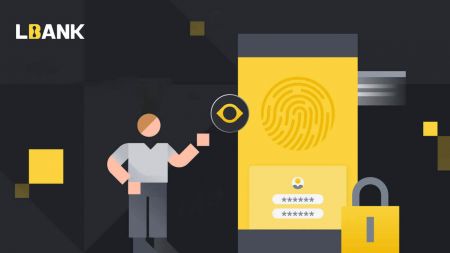በ LBank ላይ መለያ እንዴት መመዝገብ እና ማረጋገጥ እንደሚቻል
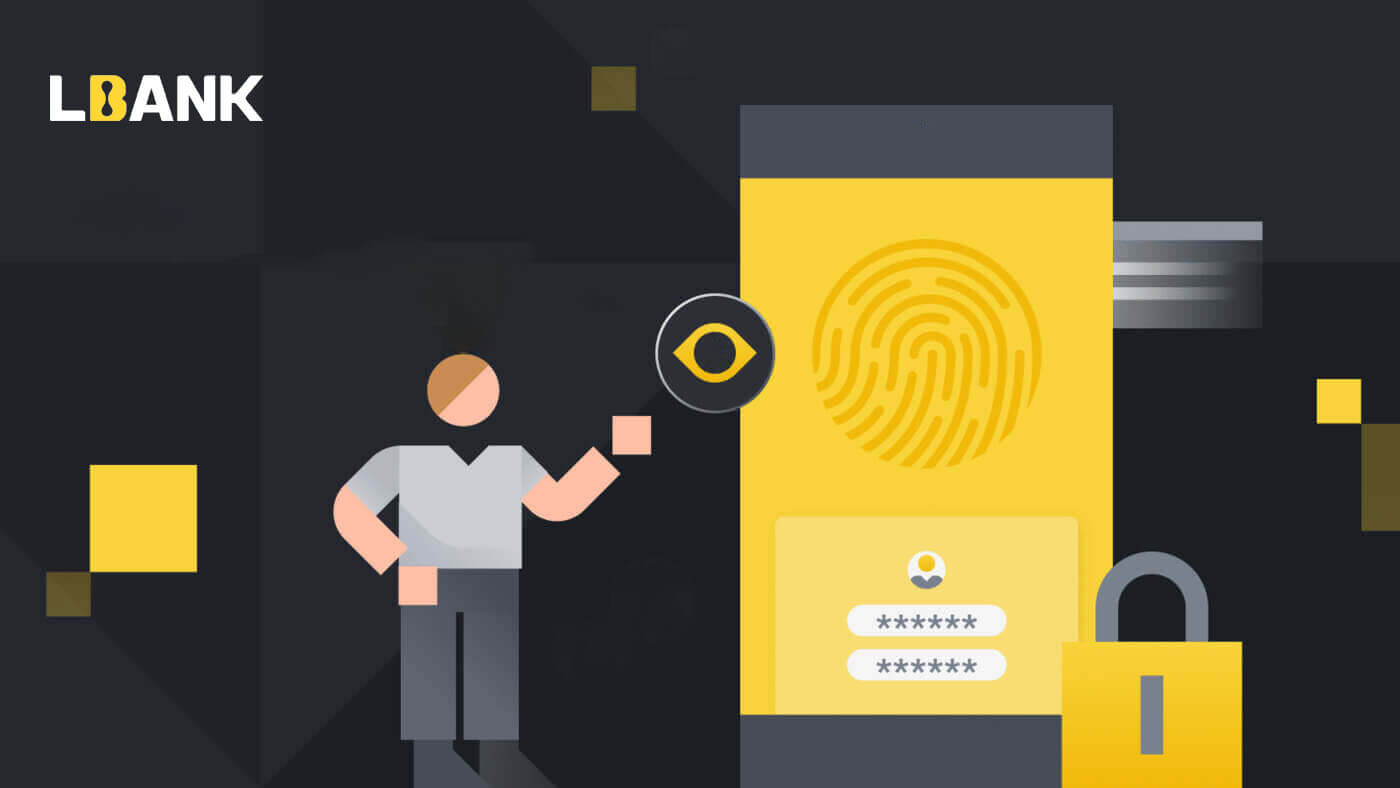
በ LBank ላይ መለያ እንዴት መመዝገብ እንደሚቻል
ሞባይልን በመጠቀም የኤልባንክ አካውንት እንዴት መመዝገብ እንደሚቻል
በ LBank መተግበሪያ በኩል መለያ ይመዝገቡ
1. ያወረዱትን LBank App [ LBAnk App iOS ] ወይም [ LBAnk መተግበሪያ አንድሮይድ ] ይክፈቱ እና የመገለጫ አዶውን ጠቅ ያድርጉ እና [Login/Register] የሚለውን ይንኩ ።
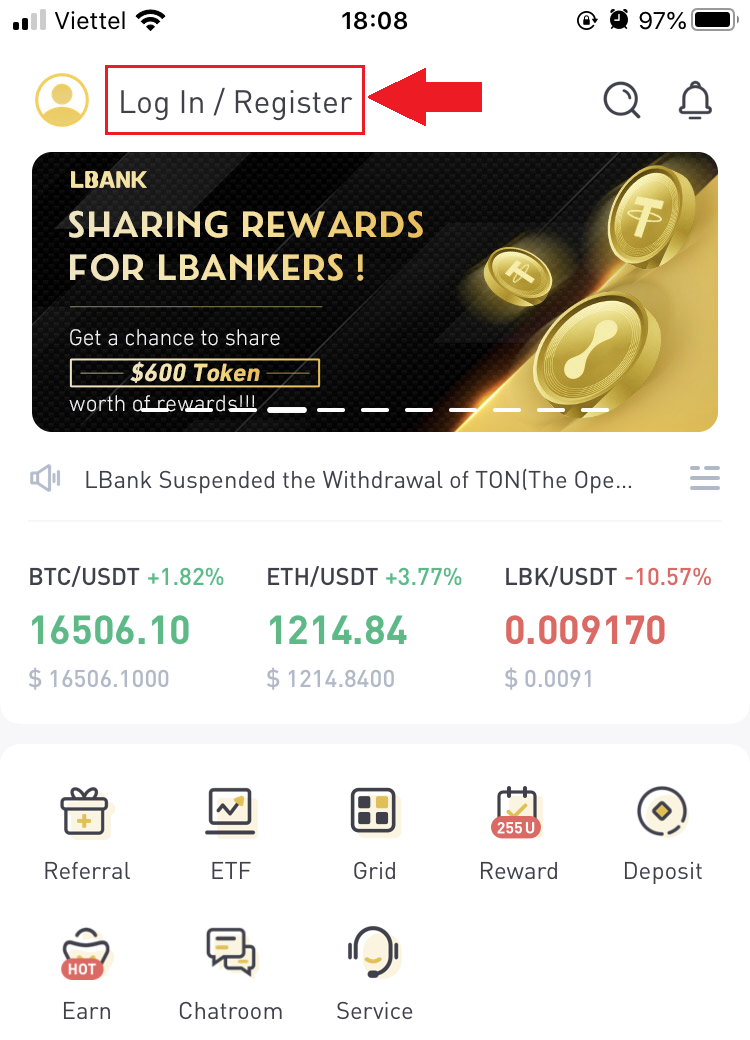
2. [ይመዝገቡ] የሚለውን ጠቅ ያድርጉ ። ለመለያዎ የሚጠቀሙበትን [ስልክ ቁጥር] እና [የይለፍ ቃል] ያስገቡ ።
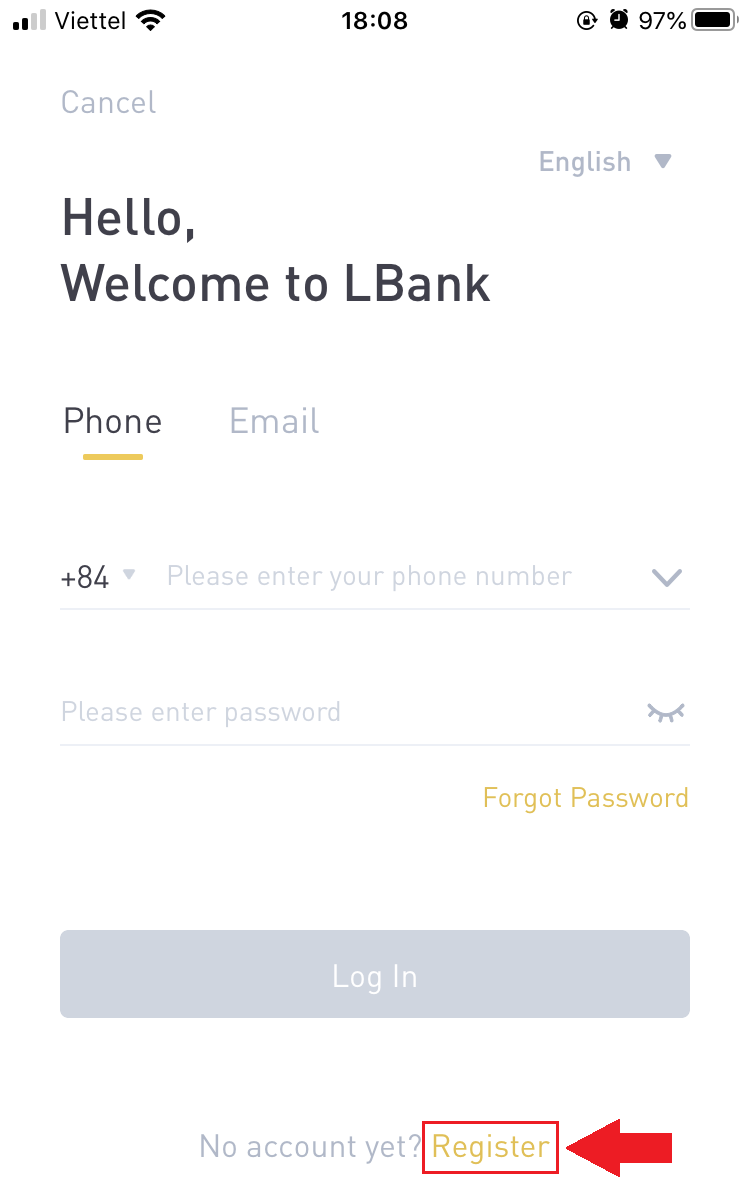
3. የይለፍ ቃልዎን እና የግብዣ ኮድ (አማራጭ) ያዘጋጁ። ቀጥሎ ባለው ሳጥን ላይ ምልክት ያድርጉ [በኤልባንክ የተጠቃሚ ስምምነት ላይ አንብበው ይስማሙ] እና [ይመዝገቡ] የሚለውን ይጫኑ ።
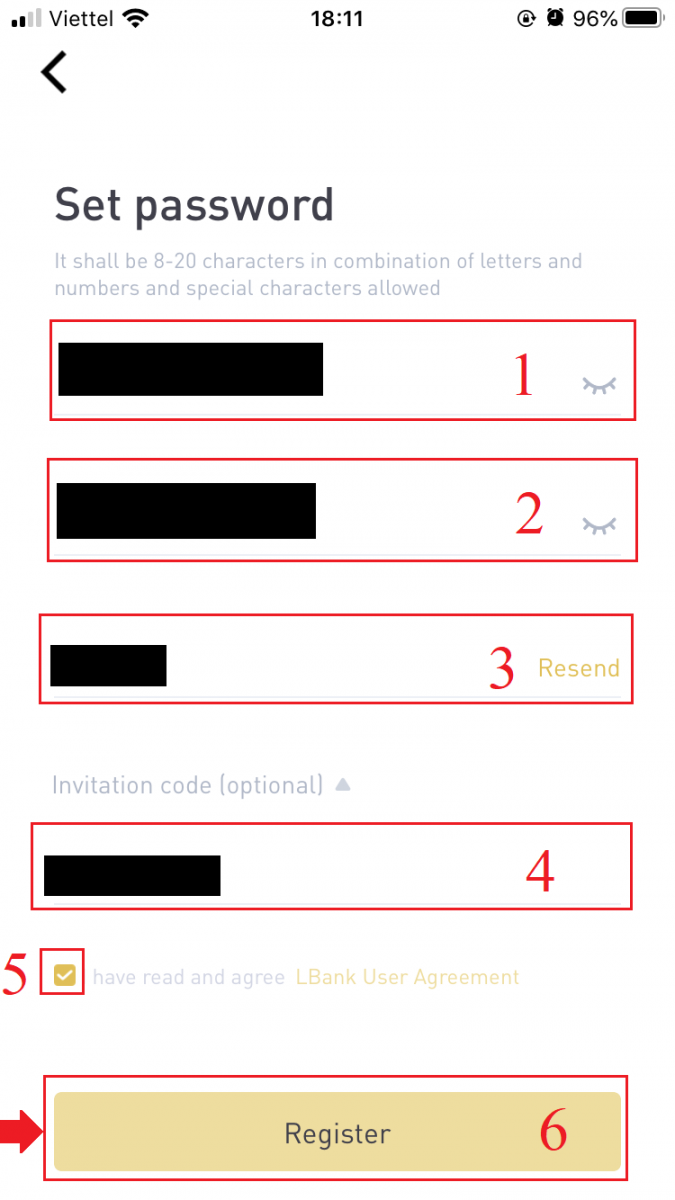
7. የመለያ ምዝገባዎ ተጠናቅቋል።አሁን ንግድ ለመጀመር መግባት ይችላሉ!
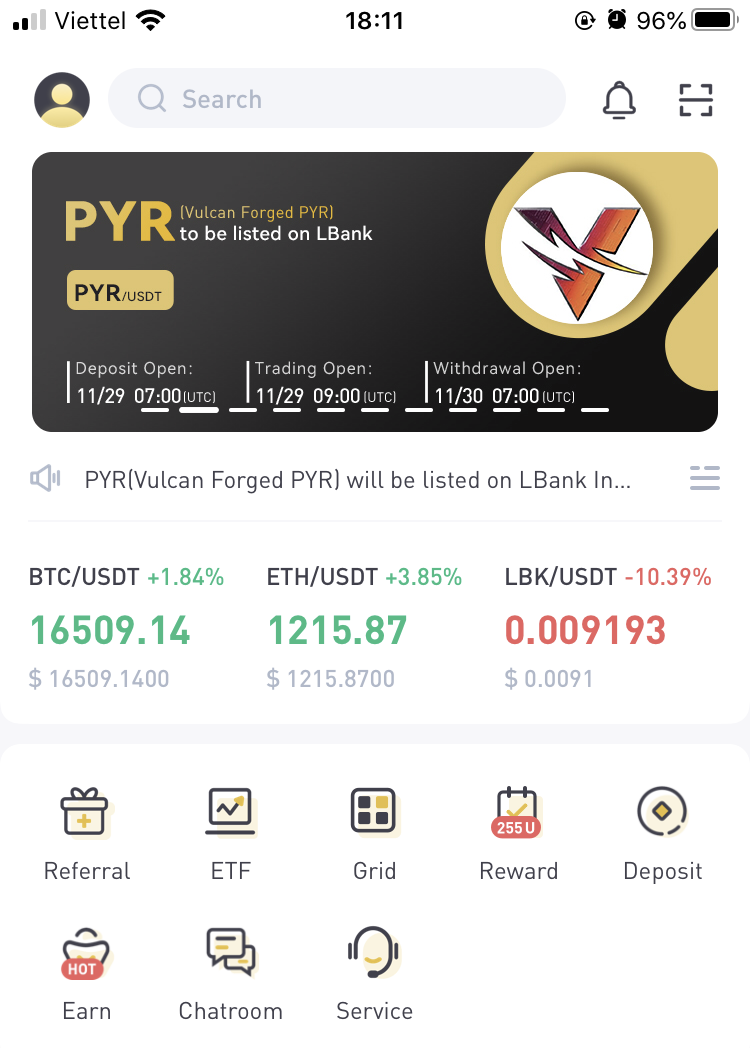
ማስታወሻ
፡ ለመለያዎ ደህንነት የሁለት ደረጃ ማረጋገጫን (2FA) እንዲያነቁ በጣም እንመክራለን። LBank ሁለቱንም Google እና SMS 2FA ይደግፋል።
*P2P ንግድ ከመጀመርዎ በፊት የማንነት ማረጋገጫ እና 2FA ማረጋገጥን መጀመሪያ ማጠናቀቅ ያስፈልግዎታል።
በሞባይል ድር በኩል መለያ ይመዝገቡ
1. ለመመዝገብ በ LBank መነሻ ገጽ ላይኛው ቀኝ ጥግ ላይ ያለውን ምልክት ይምረጡ ።
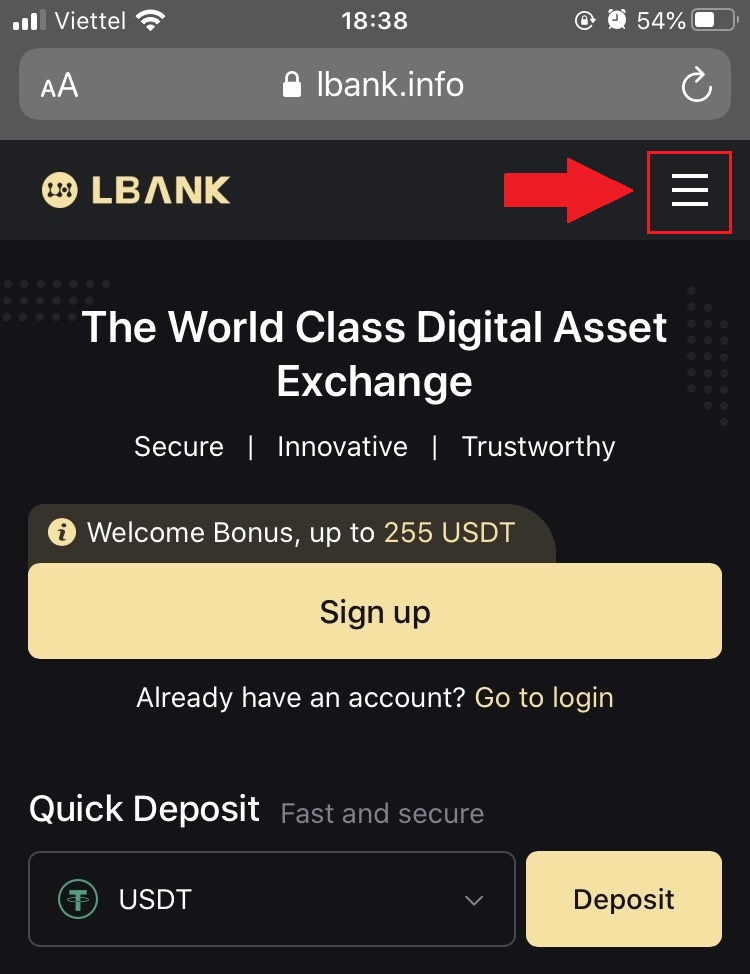
2. ጠቅ ያድርጉ [ይመዝገቡ] .3. ለመለያዎ የሚጠቀሙበትን [ኢሜል አድራሻ] እና (ፓስዎርድ) እና [የግብዣ ኮድ (አማራጭ)]
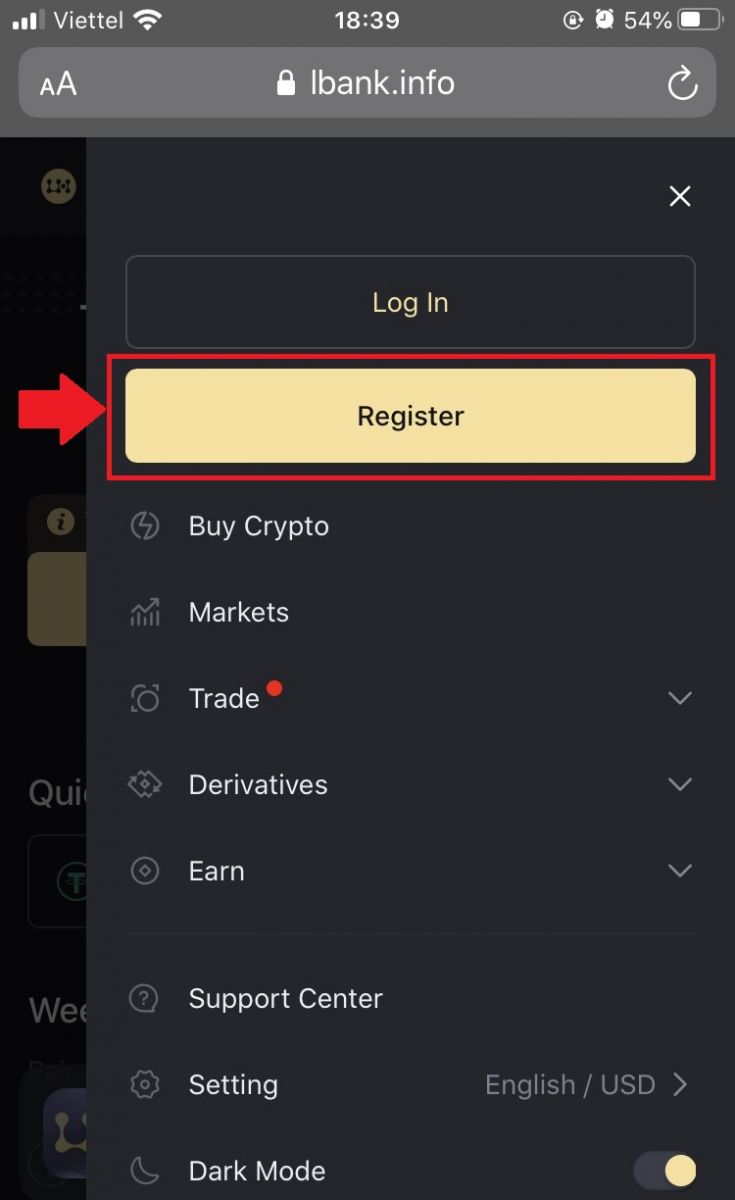
ያስገቡ ። ቀጥሎ ባለው ሳጥን ላይ ምልክት ያድርጉ [በኤልባንክ የተጠቃሚ ስምምነት ላይ አንብበው ይስማሙ] እና [ይመዝገቡ] የሚለውን ይንኩ ። 4. ወደ ኢሜልዎ የተላከውን (የኢሜል ማረጋገጫ ኮድ) ያስገቡ ። ከዚያ [አስገባ] የሚለውን ጠቅ ያድርጉ ።5. የማረጋገጫ ኮድ ወደ ኢሜልዎ ይላካል. 6. የመለያ ምዝገባዎ ተጠናቅቋል።አሁን ንግድ ለመጀመር መግባት ይችላሉ!
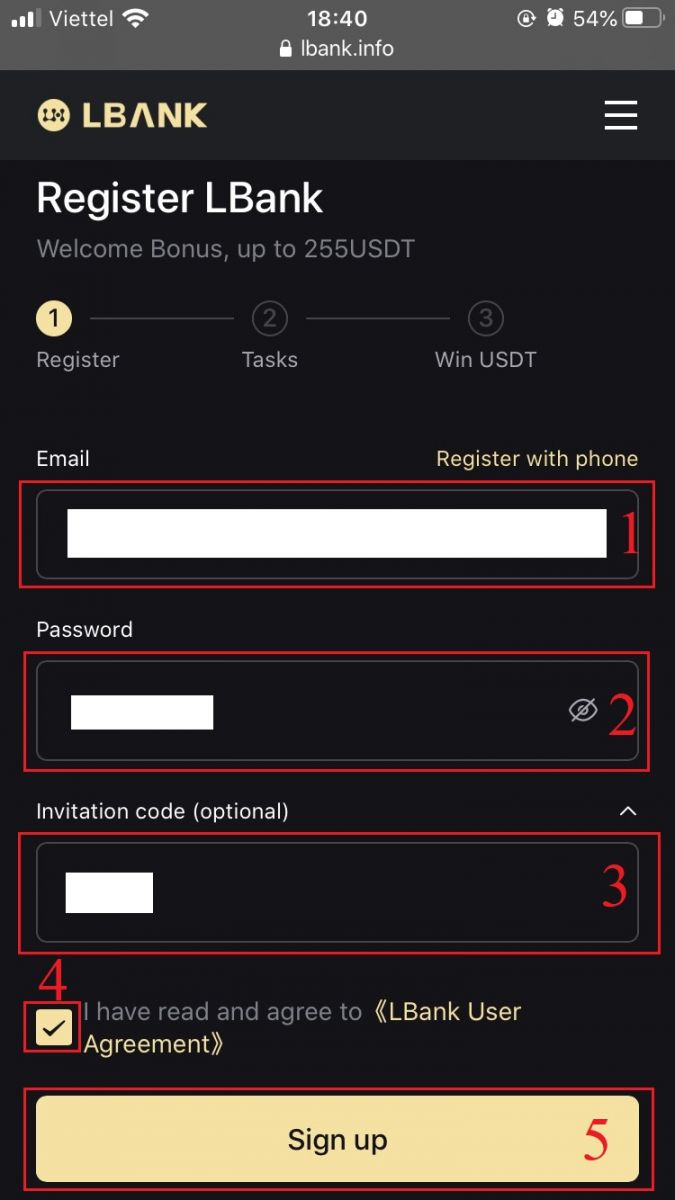
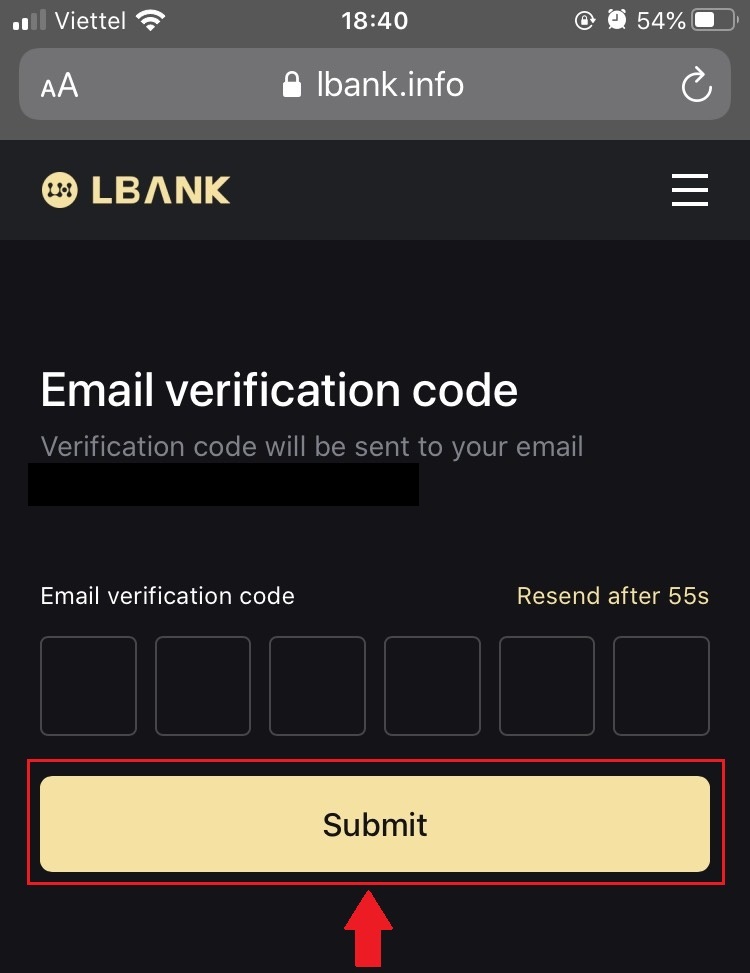
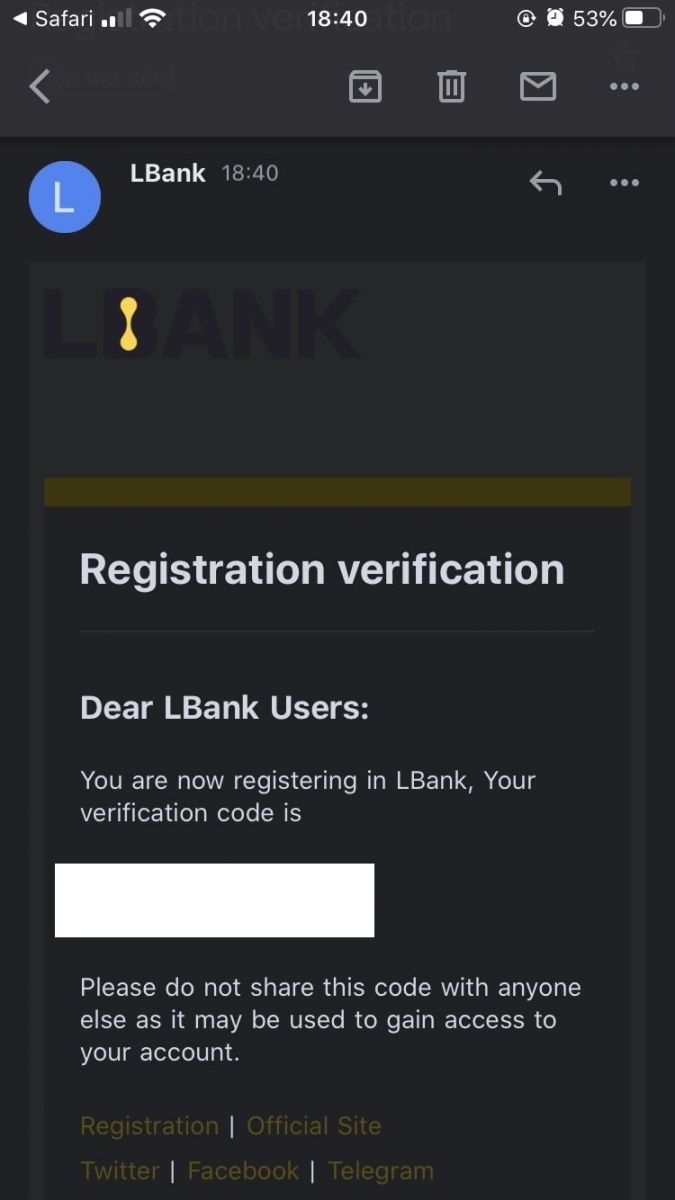

ከኮምፒዩተርዎ የ LBank መለያ እንዴት እንደሚመዘገቡ
በ LBank ላይ መለያ በኢሜል ይመዝገቡ
1. በመጀመሪያ ወደ LBank ድህረ ገጽ ይሂዱ እና ከላይ በቀኝ ጥግ ላይ [ይመዝገቡ] የሚለውን ጠቅ ያድርጉ.
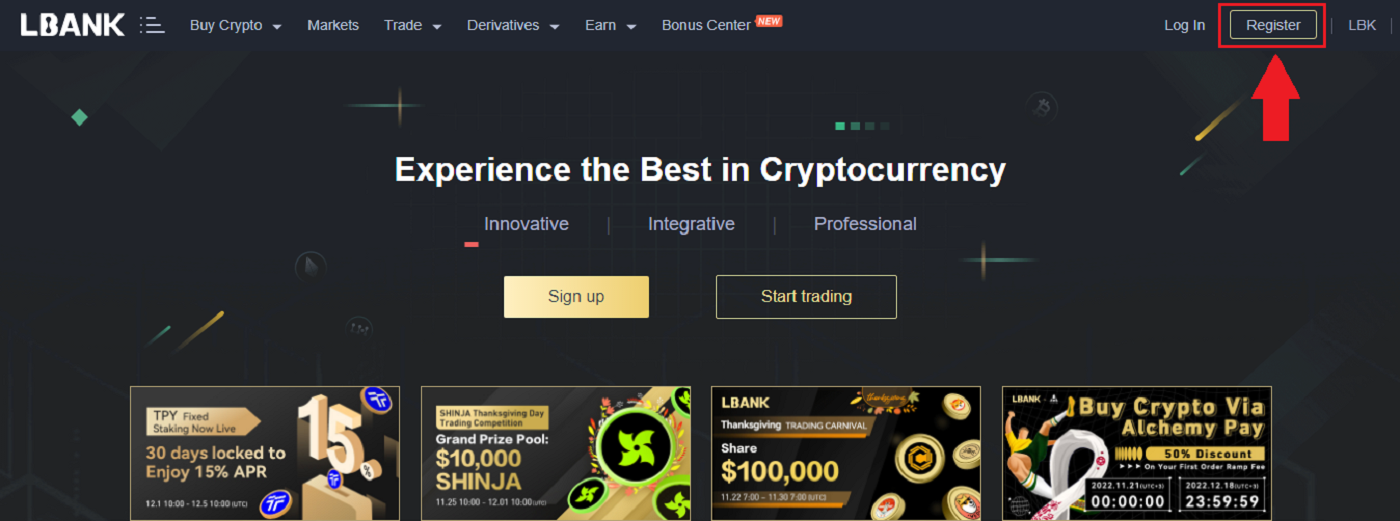
2. የመመዝገቢያ ገጹን ከከፈቱ በኋላ [ኢሜልዎን] ያስገቡ ፣ የይለፍ ቃሉን ያዘጋጁ፣ አንብበው ከጨረሱ በኋላ [የ LBank አገልግሎት ስምምነትን አንብቤያለሁ] የሚለውን ይንኩ ።
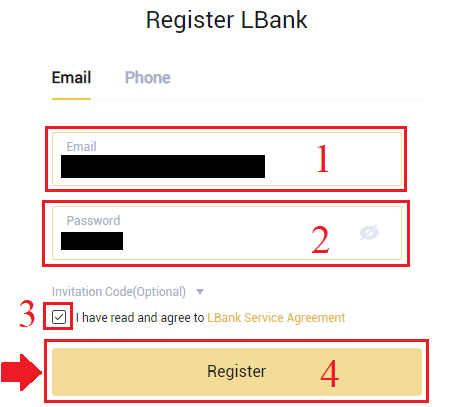
ያስታውሱ ፡ የተመዘገበው የኢሜል አካውንትዎ ከእርስዎ የ LBank መለያ ጋር በቅርበት የተገናኘ ነው፣ ስለዚህ እባክዎን ደህንነትዎን ያረጋግጡ እና ትልቅ እና ትንሽ ሆሄያትን፣ ቁጥሮችን እና ምልክቶችን ያካተተ ጠንካራ እና የተወሳሰበ የይለፍ ቃል ይምረጡ። በመጨረሻም ፣ ለተመዘገበው የኢሜል መለያ እና LBBank የይለፍ ቃሎችን በትክክል ይመዝግቡ። እና በጥንቃቄ ያስቀምጧቸው.
3. አስገባ[የማረጋገጫ ኮድ] ወደ ኢሜልዎ ተልኳል።
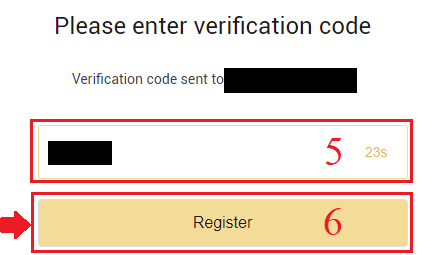
3. ከደረጃ አንድ እስከ ሁለት ከጨረሱ በኋላ የመለያዎ ምዝገባ ተጠናቋል ። የ LBank መድረክን መጠቀም እና ንግድ መጀመር ይችላሉ .
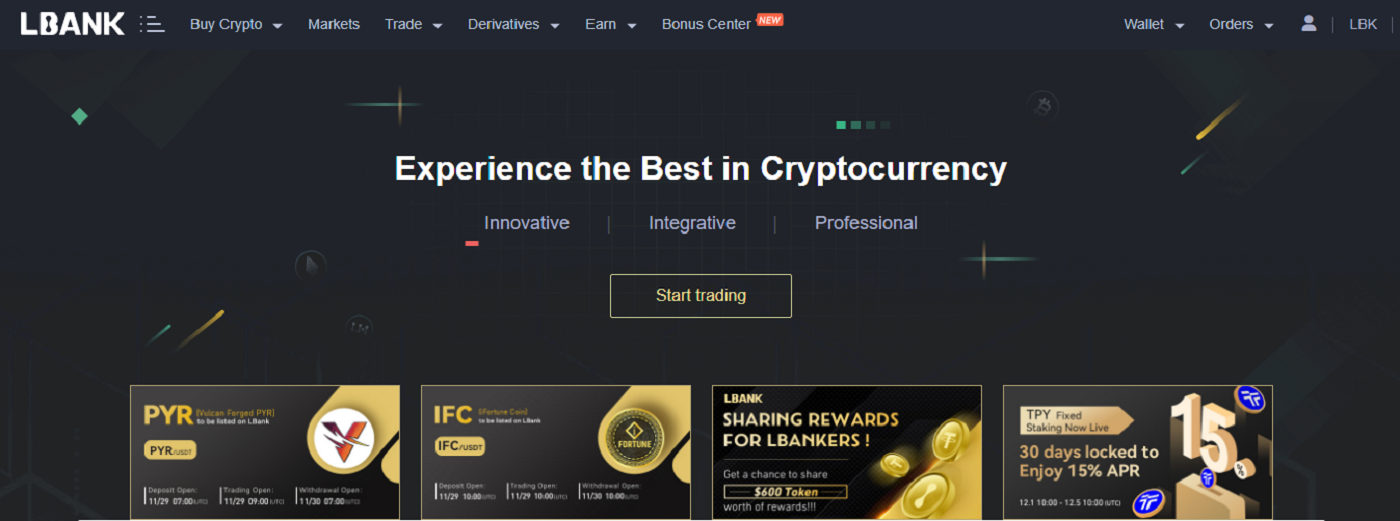
በ LBank ላይ መለያ በስልክ ቁጥር ይመዝገቡ
1. ወደ LBank ይሂዱ እና ከዚያ በላይኛው የቀኝ ጥግ ላይ
[ይመዝገቡ] የሚለውን ይጫኑ። 2. በመመዝገቢያ ገጹ ላይ [የሀገር ኮድ] የሚለውን ይምረጡ፣ [ ስልክ ቁጥር] ያስገቡ እና ለመለያዎ የይለፍ ቃል ይፍጠሩ ። ከዚያ የአገልግሎት ውሉን ያንብቡ እና ይስማሙ እና [ይመዝገቡ] የሚለውን ጠቅ ያድርጉ ።
ማስታወሻ ፡-
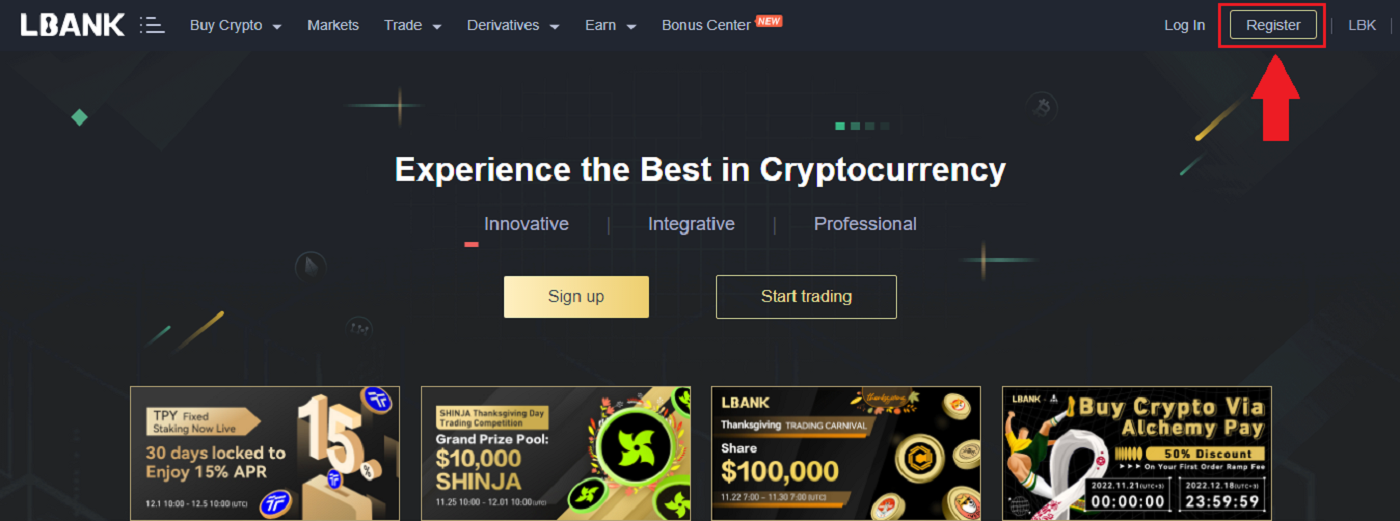
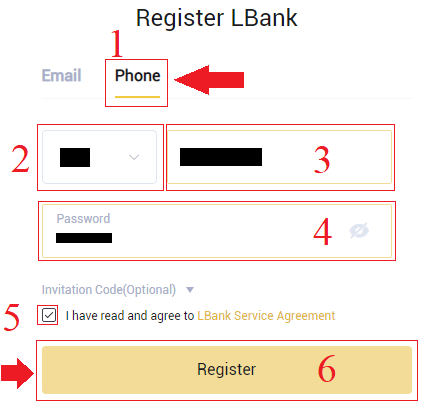
- የይለፍ ቃልዎ የቁጥሮች እና ፊደሎች ጥምር መሆን አለበት። ቢያንስ 8 ቁምፊዎች፣ አንድ UPPER CASE ፊደል እና አንድ ቁጥር መያዝ አለበት።
- በኤልባንክ እንዲመዘገቡ ከተጠቁሙ፣ እዚህ ትክክለኛውን የግብዣ ኮድ (አማራጭ) መሙላትዎን ያረጋግጡ።
3. ስርዓቱ የማረጋገጫ ኮድ ወደ ስልክ ቁጥርዎ ይልካል . እባክህ የማረጋገጫ ኮዱን በ60 ደቂቃ ውስጥ አስገባ።
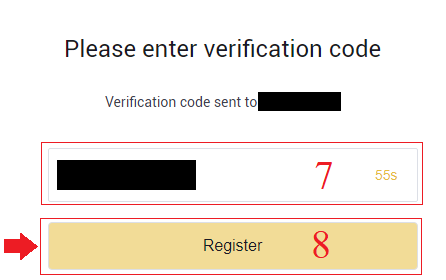
4. እንኳን ደስ አለዎት, በተሳካ ሁኔታ በ LBank ላይ ተመዝግበዋል .
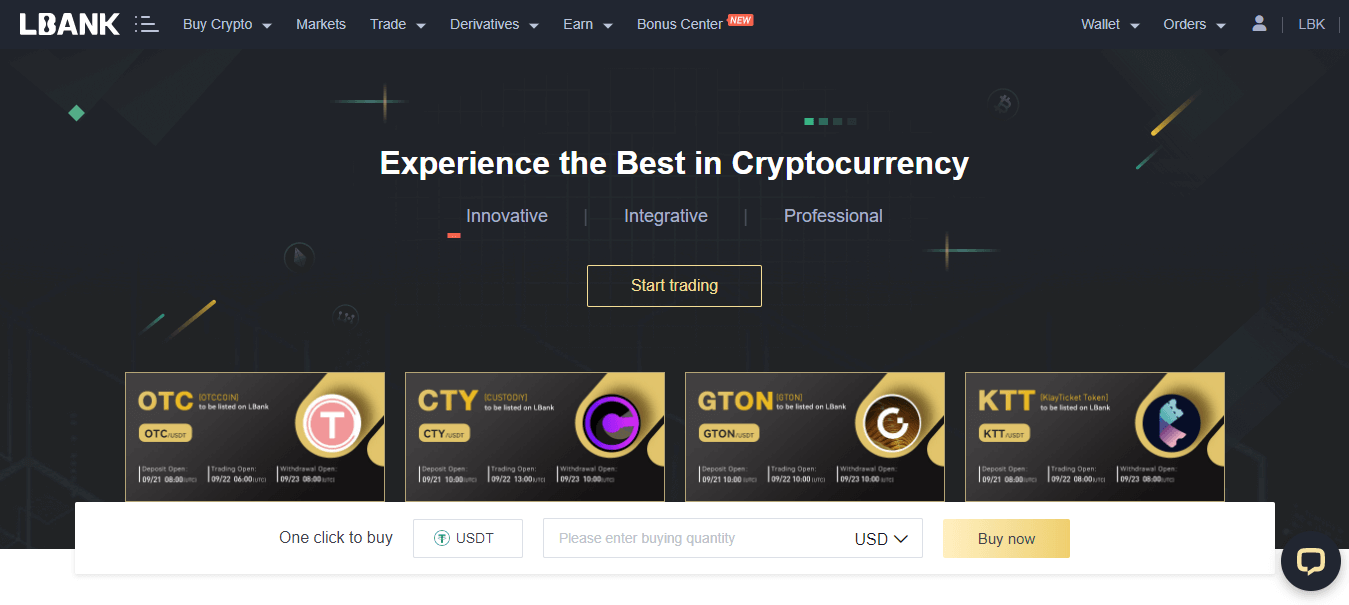
የ LBank መተግበሪያን ያውርዱ እና ይጫኑ
LBank መተግበሪያ አይኦኤስን ያውርዱ እና ይጫኑ
1. LBank መተግበሪያችንን ከApp Store ያውርዱ ወይም LBank ን ጠቅ ያድርጉ - Bitcoin Crypto ን ይግዙ2. [Get] ን ጠቅ ያድርጉ ።
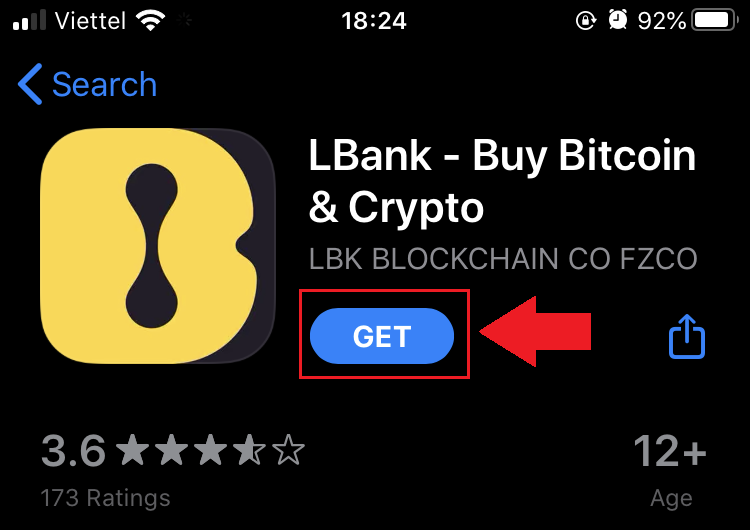
3. መጫኑ እስኪጠናቀቅ ድረስ ይጠብቁ. ከዚያ መተግበሪያውን ከፍተው በ LBank መተግበሪያ ላይ መመዝገብ ይችላሉ።
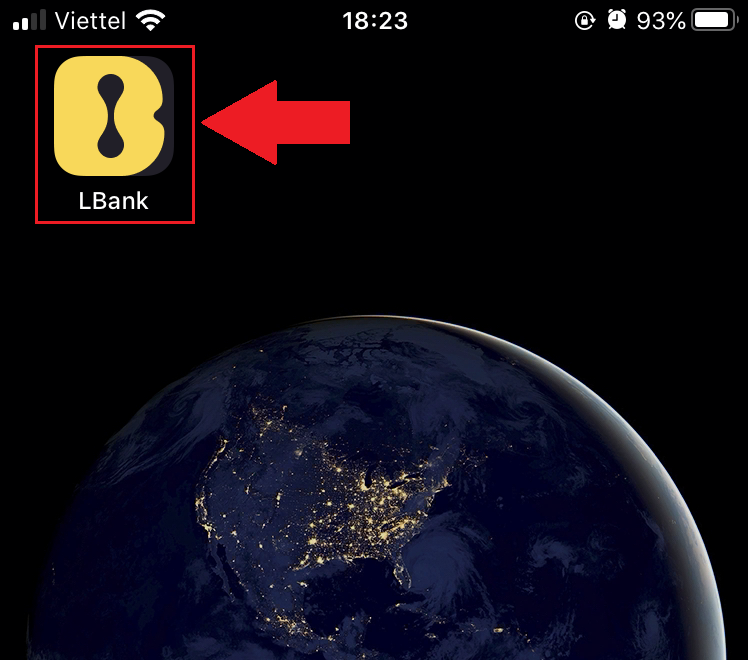
የLBank መተግበሪያ አንድሮይድ ያውርዱ እና ይጫኑ
1. LBank - ቢትኮይን ክሪፕቶ ይግዙ የሚለውን በመጫን በስልክዎ ላይ ያለውን መተግበሪያ ይክፈቱ ።
2. ማውረዱን ለማጠናቀቅ [ጫን] ላይ ጠቅ ያድርጉ።
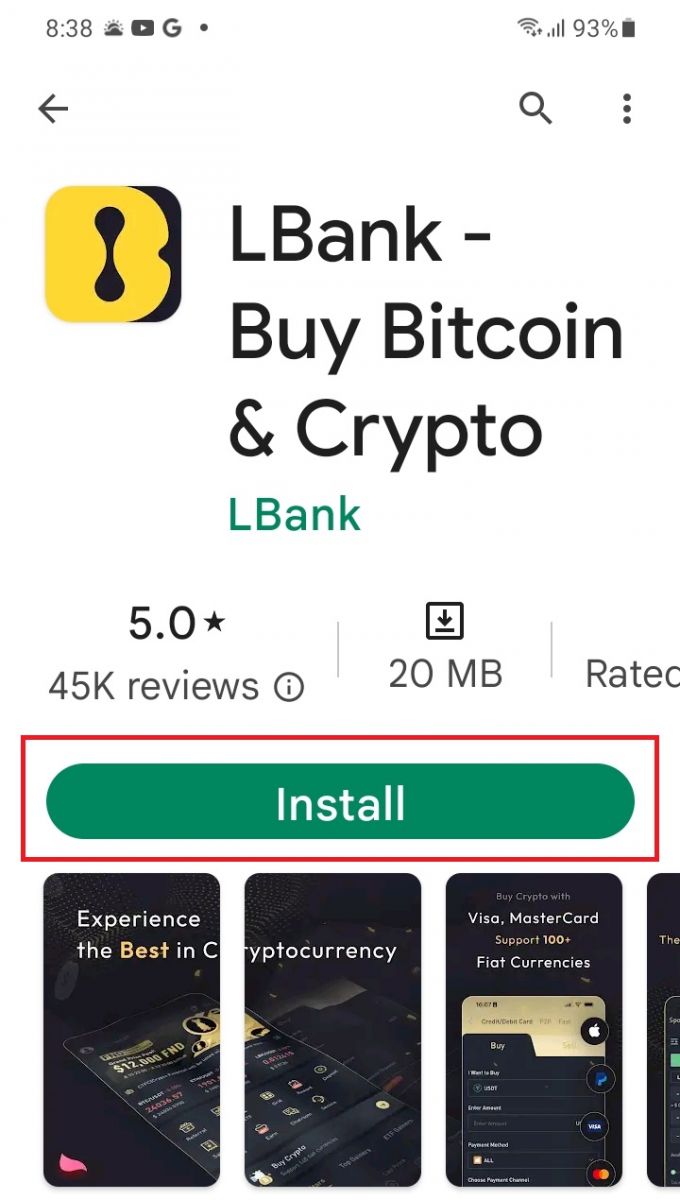
3. በ LBank መተግበሪያ ውስጥ መለያ ለመመዝገብ ያወረዱትን መተግበሪያ ይክፈቱ።
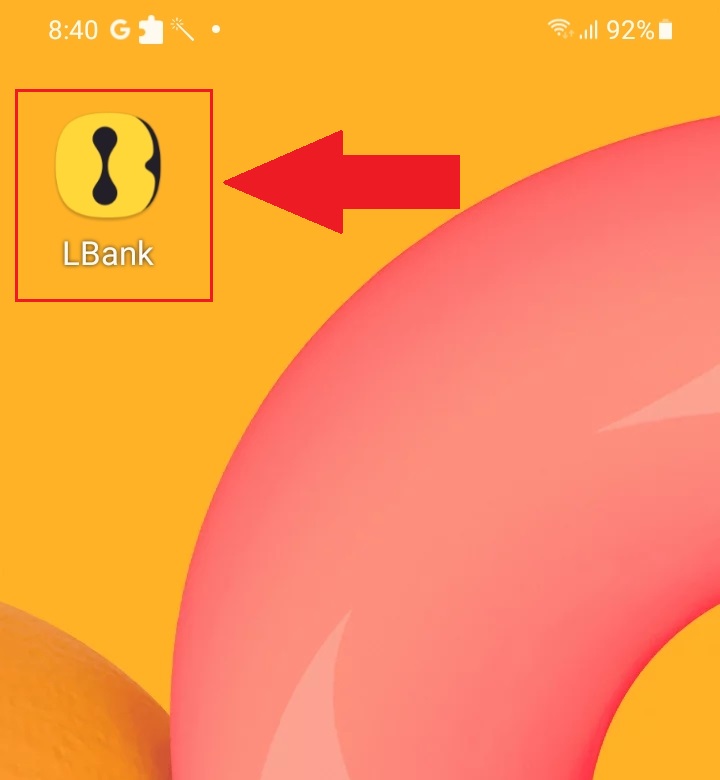
ተዘውትረው የሚጠየቁ ጥያቄዎች (FAQ)
ፕሮግራሙን ወደ ኮምፒውተር ወይም ስማርትፎን ማውረድ ያስፈልጋል?
አይ, አስፈላጊ አይደለም. ለመመዝገብ እና የግለሰብ መለያ ለመፍጠር የኩባንያውን ድረ-ገጽ ቅጽ በቀላሉ ይሙሉ።
የመልእክት ሳጥኔን እንዴት ማሻሻል እችላለሁ?
የመለያ ኢሜልዎን ማሻሻል ከፈለጉ መለያዎ ቢያንስ ለ 7 ቀናት ደረጃ 2 የምስክር ወረቀት ማለፍ አለበት ከዚያም የሚከተለውን መረጃ ያዘጋጁ እና ለደንበኛ አገልግሎት ያስገቡ፡
- ሶስት የማረጋገጫ ፎቶዎችን ያቅርቡ
፡ 1. የመታወቂያ ካርድ/ፓስፖርት የፊት እይታ (የግል መረጃዎን በግልፅ ማሳየት ያስፈልጋል)
2. መታወቂያ ካርድ/ፓስፖርት በግልባጭ
3. የመታወቂያ ካርዱን/ፓስፖርት መረጃ ገፅ እና የፊርማ ወረቀት በመያዝ በወረቀቱ ላይ ይፃፉ፡- የ xxx የመልእክት ሳጥን ወደ xxx የመልእክት ሳጥን ፣ LBank ፣ የአሁኑ (ዓመት ፣ ወር ፣ ቀን) ፣ ፊርማ ይለውጡ ፣ እባክዎን የፎቶው እና የግል ፊርማው ይዘት በግልጽ የሚታይ መሆኑን ያረጋግጡ። - የቅርብ ጊዜ መሙላት እና የግብይት ታሪክ ቅጽበታዊ ገጽ እይታ
- አዲሱ የኢሜይል አድራሻህ
ማመልከቻውን ካስገቡ በኋላ የደንበኞች አገልግሎት በ 1 የስራ ቀን ውስጥ የመልዕክት ሳጥኑን ያስተካክላል, እባክዎ ይታገሱ.
ለመለያዎ ደህንነት፣ የመልዕክት ሳጥኑ ከተስተካከለ በኋላ፣ የማውጣት ተግባርዎ ለ24 ሰዓታት (1 ቀን) አይገኝም።
ማንኛውም አይነት ችግር ካጋጠመዎት እባክዎን የLBankን ኦፊሴላዊ ኢሜል ያነጋግሩ ፡ [email protected] እና ቅን፣ ወዳጃዊ እና ፈጣን አገልግሎት እንሰጥዎታለን። እንዲሁም ስለ ወቅታዊው ጉዳይ (ቴሌግራም): https://t.me/LBankinfo ለመወያየት ወደ እንግሊዛዊው ማህበረሰብ እንድትቀላቀሉ እንጋብዛለን .
ከኤልባንክ ኢሜይል መቀበል አልተቻለም?
እባክዎን የሚከተሉትን ሂደቶች በደግነት ይከተሉ:
- እባክዎ የተመዘገበውን የኢሜል መለያ ያረጋግጡ እና ትክክል መሆኑን ያረጋግጡ።
- እባክዎ ኢሜይሉን ለመፈለግ በኢሜል ስርዓቱ ውስጥ ያለውን የአይፈለጌ መልእክት አቃፊ ያረጋግጡ።
- የተፈቀደላቸው ኤልባንክ ኢሜይል በኢሜል አገልጋይዎ ውስጥ።
፡ [email protected]
[email protected]
- የኢሜል ደንበኛው በተለምዶ መስራቱን ያረጋግጡ።
- እንደ Outlook እና QQ ያሉ ታዋቂ የኢሜይል አገልግሎቶችን ለመጠቀም ይመከራል። (የጂሜል ኢሜል አገልግሎት አይመከርም)
በተመሳሳይ ጊዜ፣ ስለ ወቅታዊ መረጃ (ቴሌግራም): https://t.me/LBankinfo ለመወያየት ወደ LBank ዓለም አቀፍ ማህበረሰብ እንኳን ደህና መጡ ።
የመስመር ላይ የደንበኞች አገልግሎት የስራ ሰዓት፡ 9፡00AM - 21፡00PM
የጥያቄ ስርዓት ፡ https://lbankinfo.zendesk.com/hc/zh-cn/requests/new
ኦፊሴላዊ ኢሜይል ፡ [email protected]
በ LBank ላይ መለያን እንዴት ማረጋገጥ እንደሚቻል
በኤልባንክ ድር ላይ የማንነት ማረጋገጫን እንዴት ማጠናቀቅ እንደሚቻል
1. በመነሻ ገጹ ላይ, የመገለጫ መለያውን ጠቅ ያድርጉ - [ደህንነት].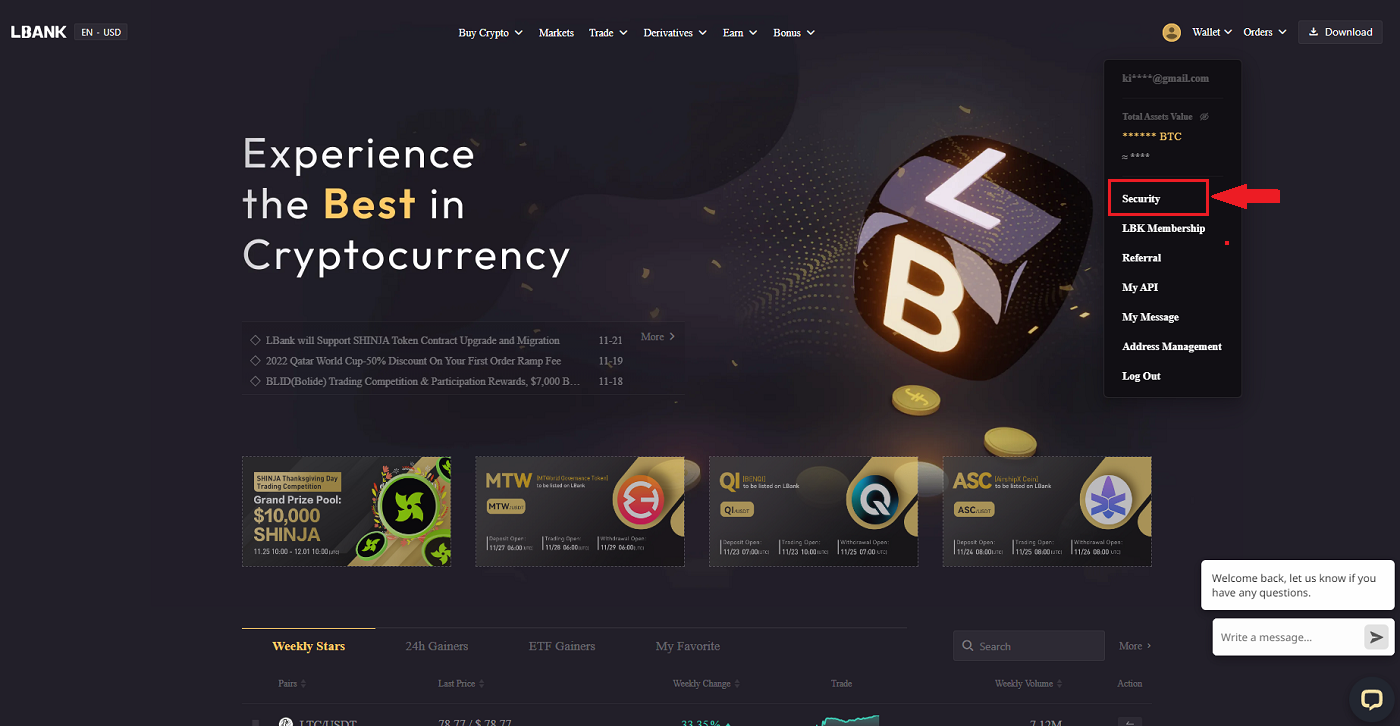
2. KYC ን ይምረጡ እና [ማረጋገጫ] የሚለውን ጠቅ ያድርጉ።
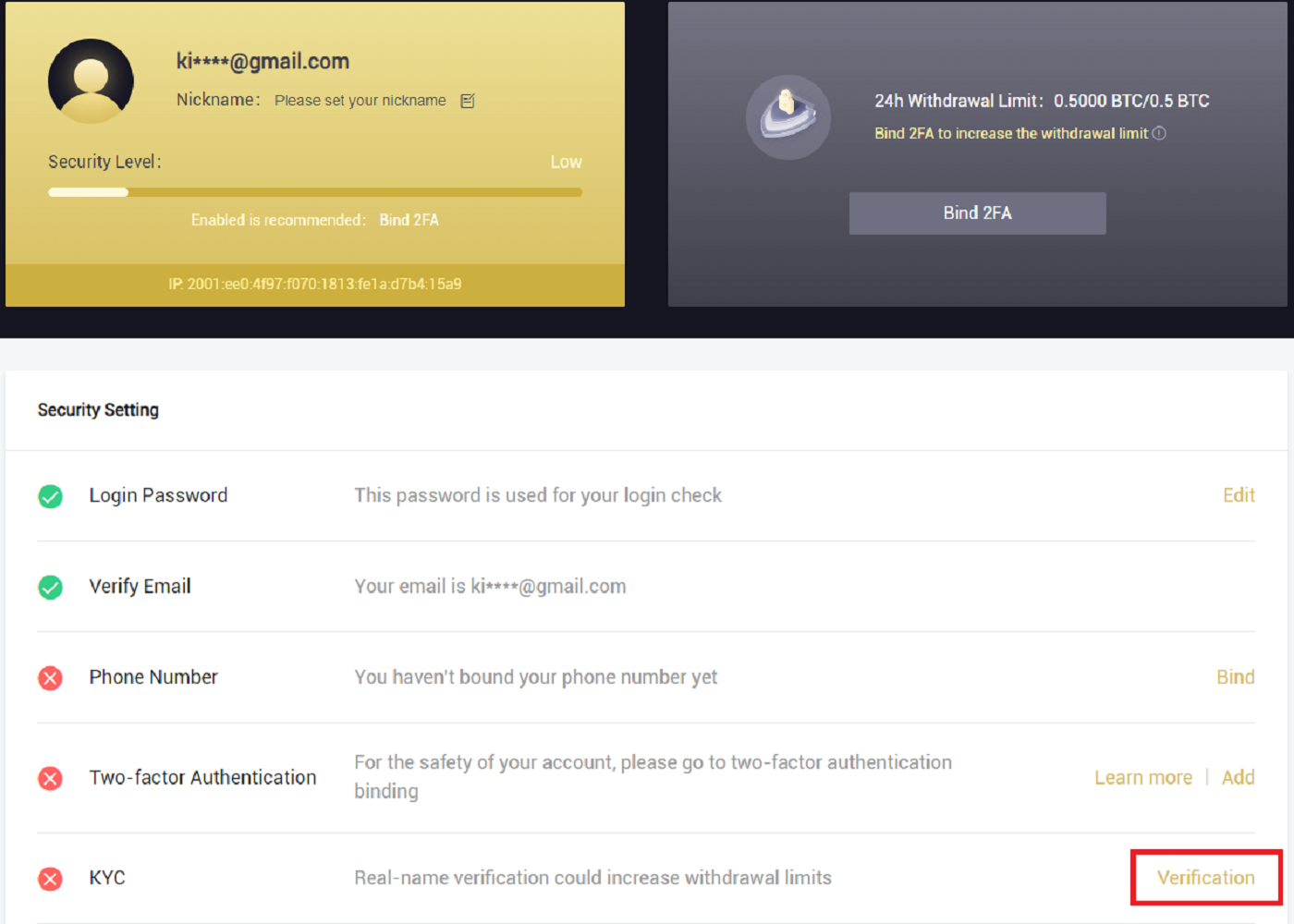
3. እንደ አስፈላጊነቱ የግል መረጃዎን ይሙሉ፣ ከዚያ [ቀጣይ] የሚለውን ይጫኑ።
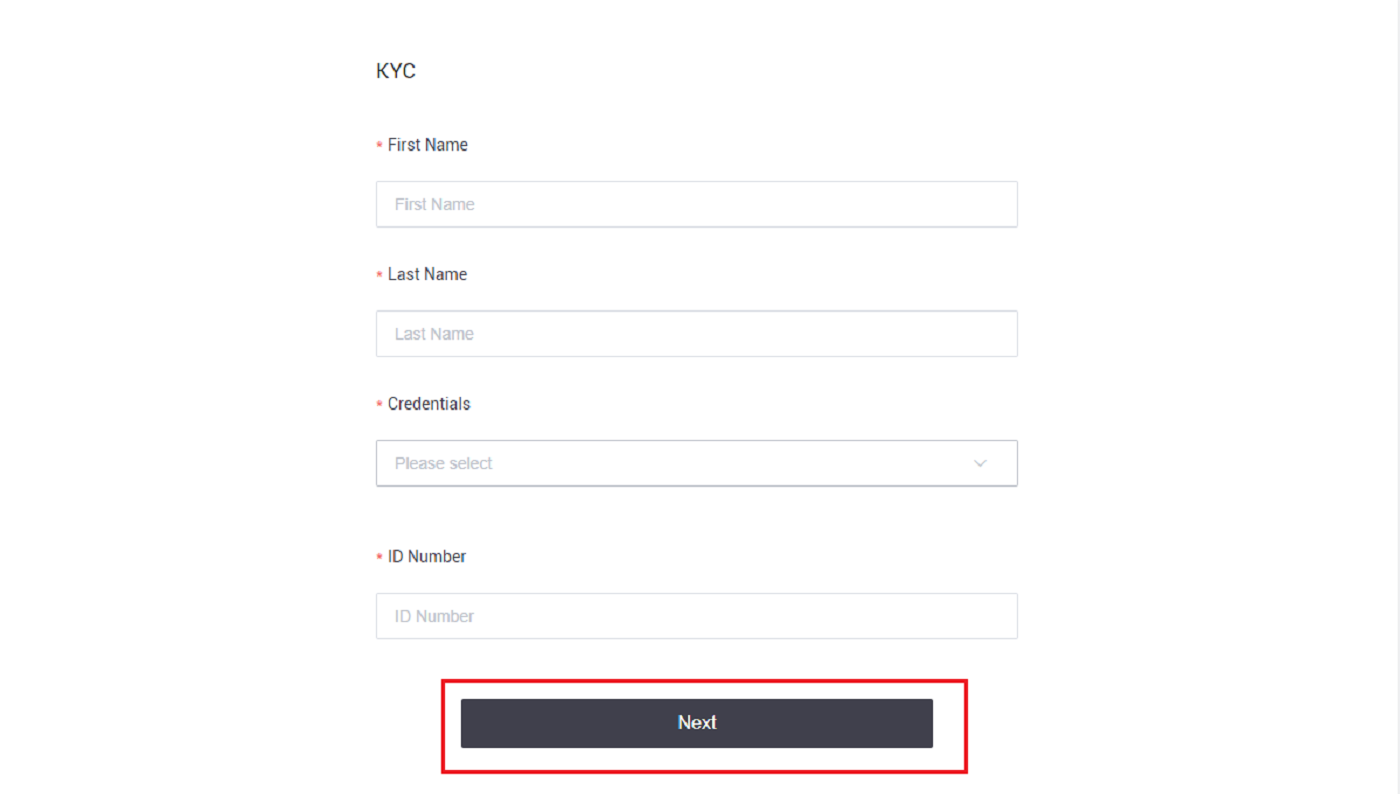
ማሳሰቢያ ፡ ሊመረጡ የሚችሉ ሶስት አይነት የግል መታወቂያዎች አሉ፡ መታወቂያ ካርድ፣ ፓስፖርት እና መንጃ ፍቃድ።
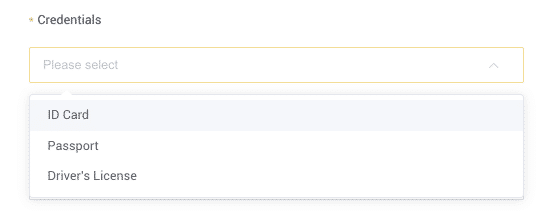
4. እባክዎ አስፈላጊዎቹን ቁሳቁሶች ካከሉ በኋላ [አስገባ] የሚለውን ጠቅ ያድርጉ።
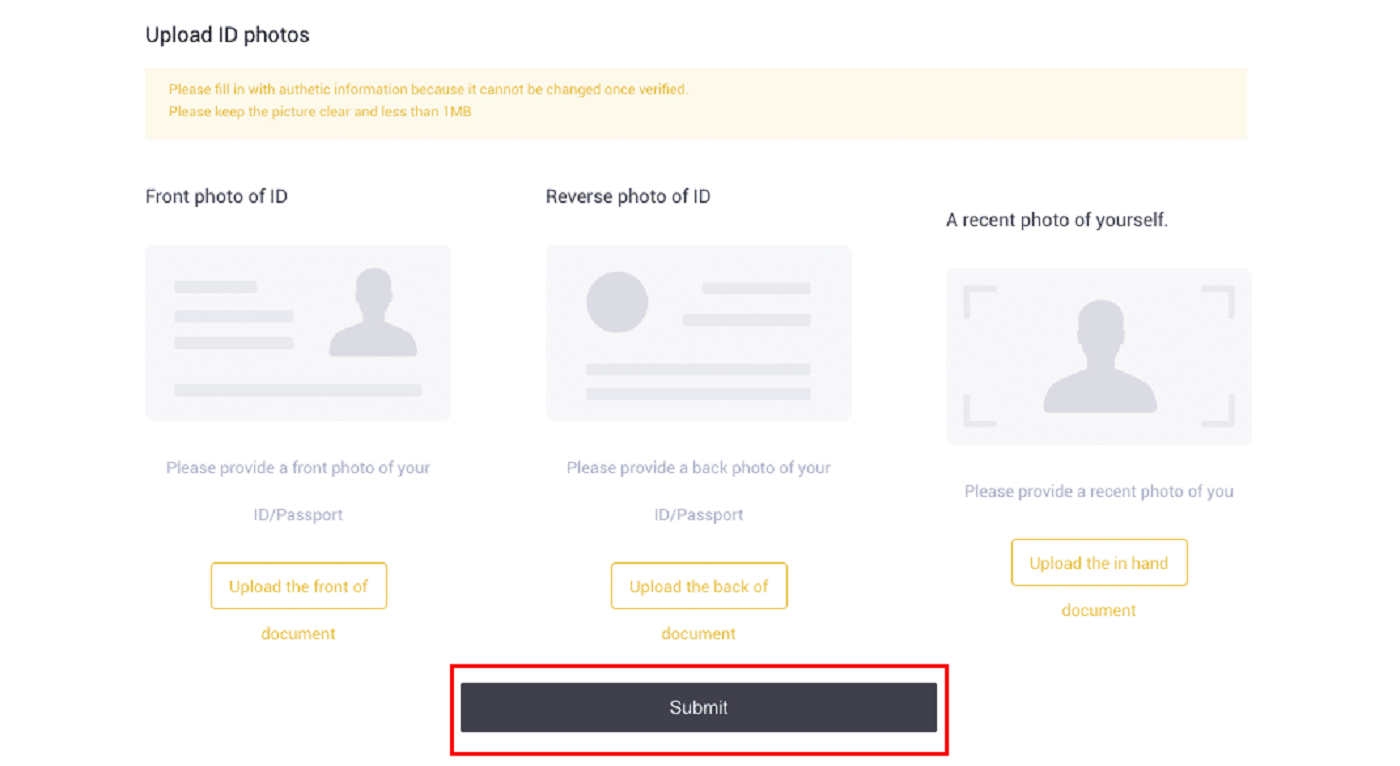
5. ካስረከቡ በኋላ ምስክርነቶችዎ ይገመገማሉ።
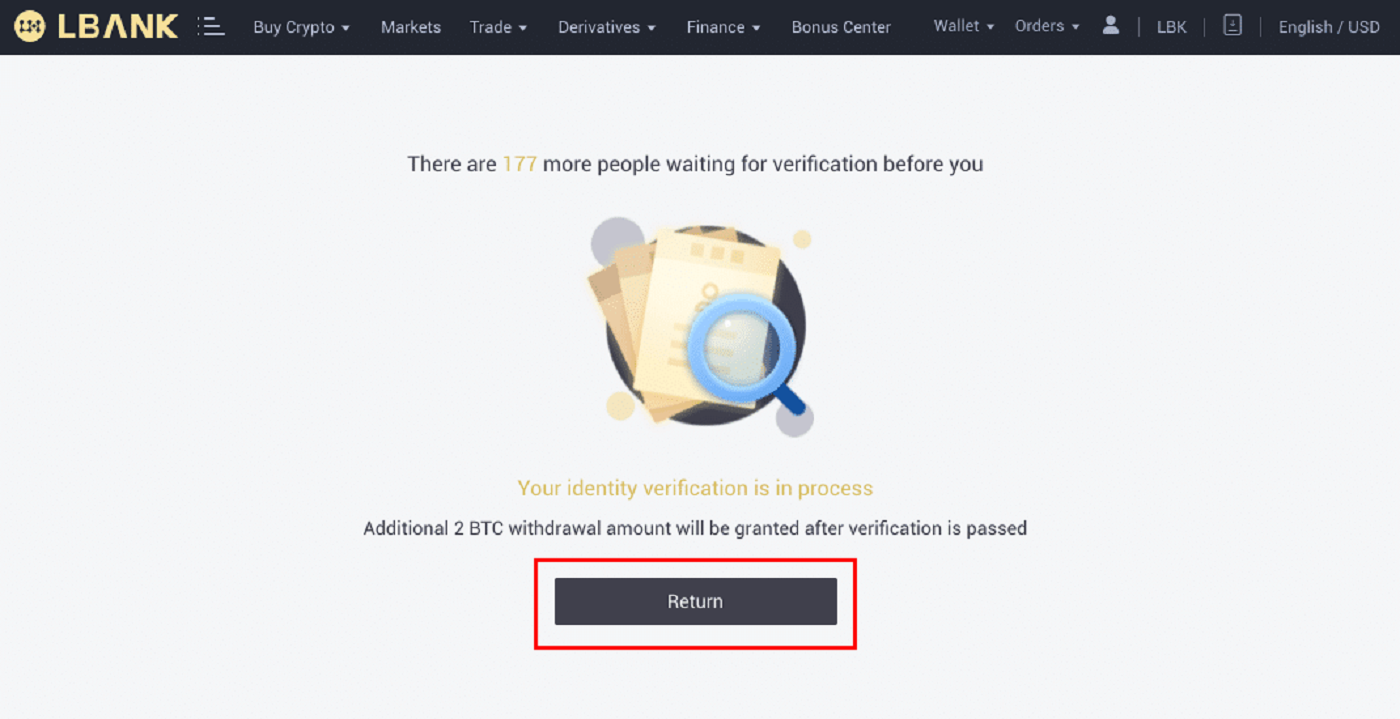
ማስታወሻ ፡ የግምገማው ሂደት በ [ደህንነት] ውስጥ ሊከተል ይችላል ። የሚያጋጥሙዎት የደህንነት መጠን ይጨምራል።
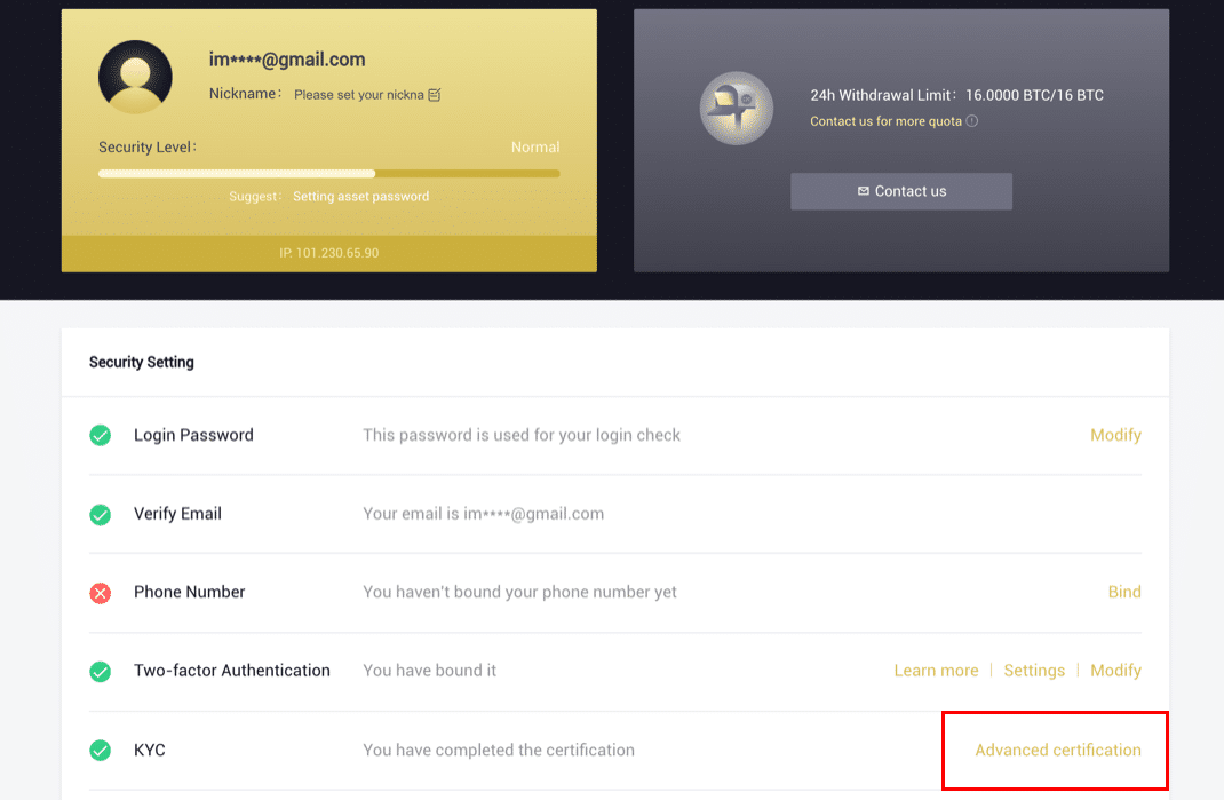
በኤልባንክ መተግበሪያ ላይ የማንነት ማረጋገጫን እንዴት ማጠናቀቅ እንደሚቻል
1. የ LBank መተግበሪያን [ LBAnk App iOS ] ወይም [ LBAnk መተግበሪያ አንድሮይድ ] ይክፈቱ እና ከላይ በግራ ጥግ ላይ ያለውን ምልክት ጠቅ ያድርጉ።
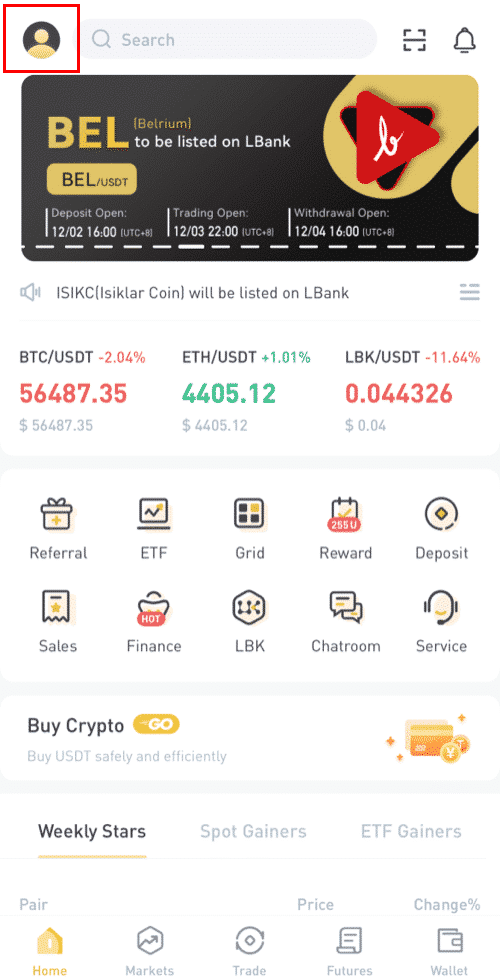
2. ጠቅ ያድርጉ [የመታወቂያ ማረጋገጫ] .
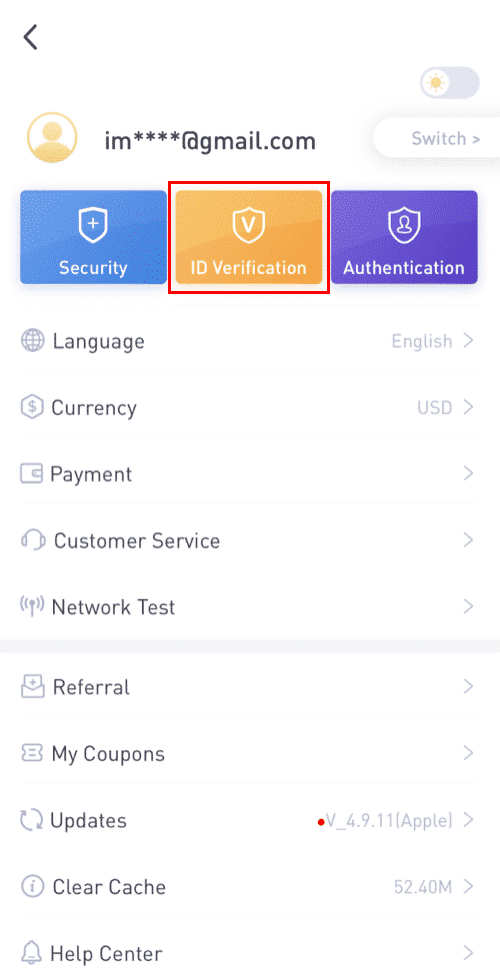
3. እንደ አስፈላጊነቱ የግል መረጃዎን ይሙሉ እና ከዚያ [ቀጣይ ደረጃ] ን ጠቅ ያድርጉ።
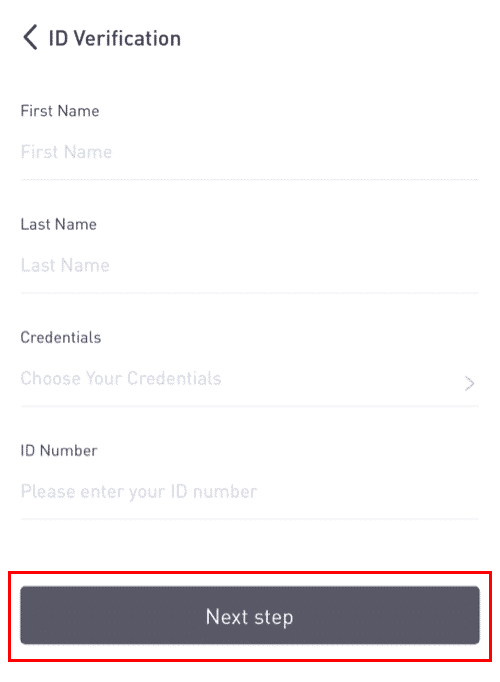
ማሳሰቢያ፡ ሊረጋገጡ የሚችሉ ሶስት አይነት ምስክርነቶች አሉ።
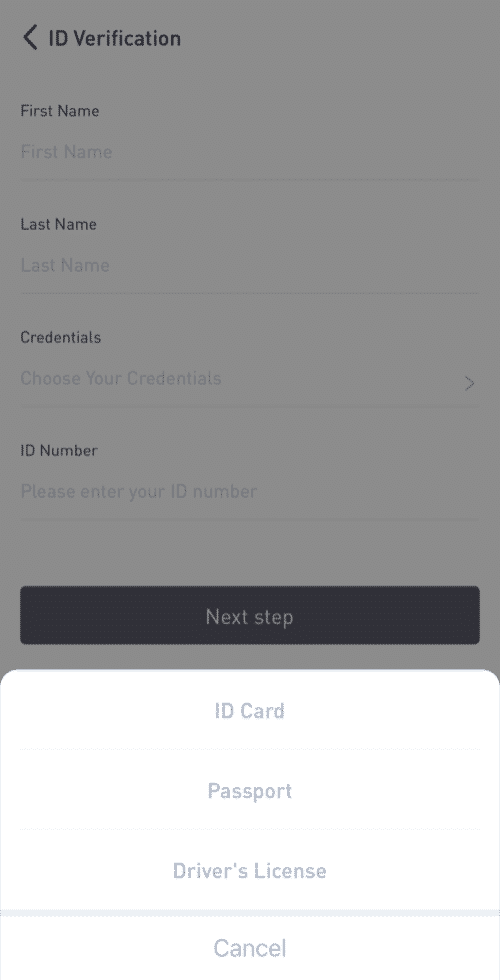
4. እንደአስፈላጊነቱ ቁሳቁሶቹን ይስቀሉ እና [አስገባ] የሚለውን ይጫኑ።
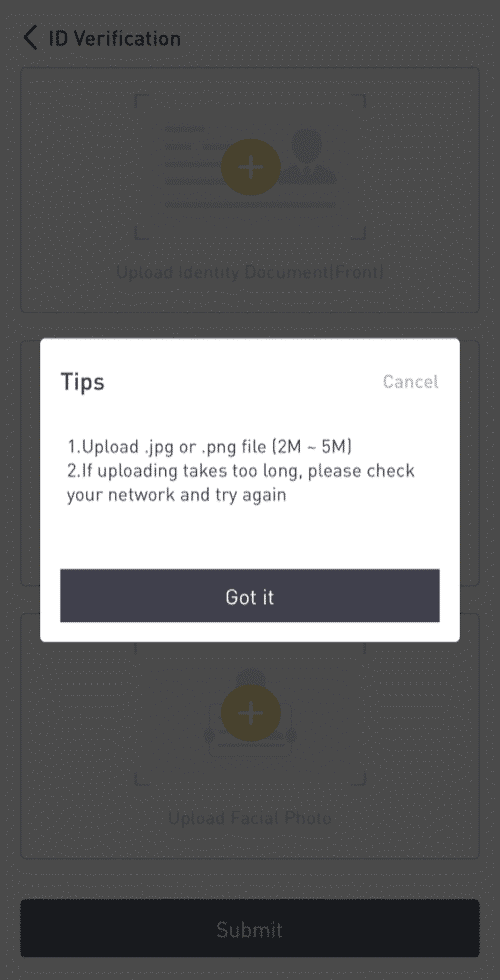
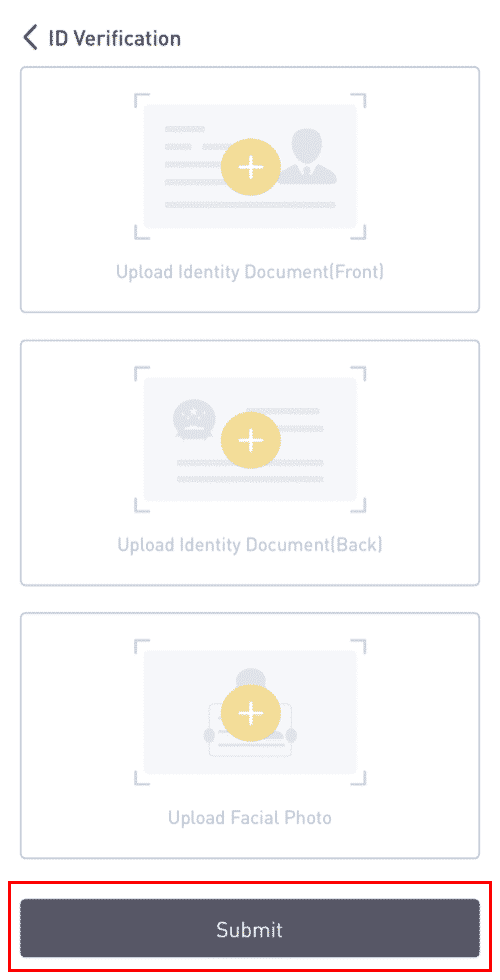
5. ካስረከቡ በኋላ ምስክርነቶችዎ ይገመገማሉ። 8. የግምገማ ሂደቱን በ [መታወቂያ ማረጋገጫ]
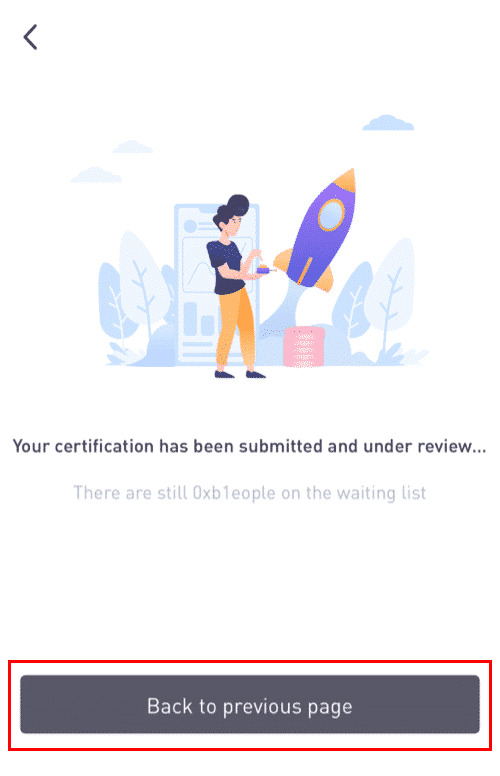
ውስጥ ማየት ይችላሉ ። ማስታወሻ ፡ የተሳካ የKYC ግምገማ የተወሰነ ጊዜ ይወስዳል። ትዕግስትህን አደንቃለሁ።
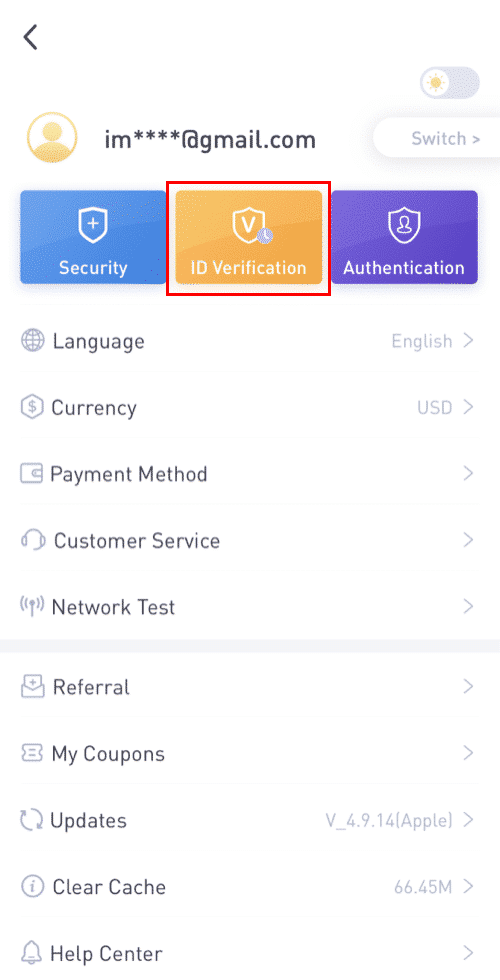
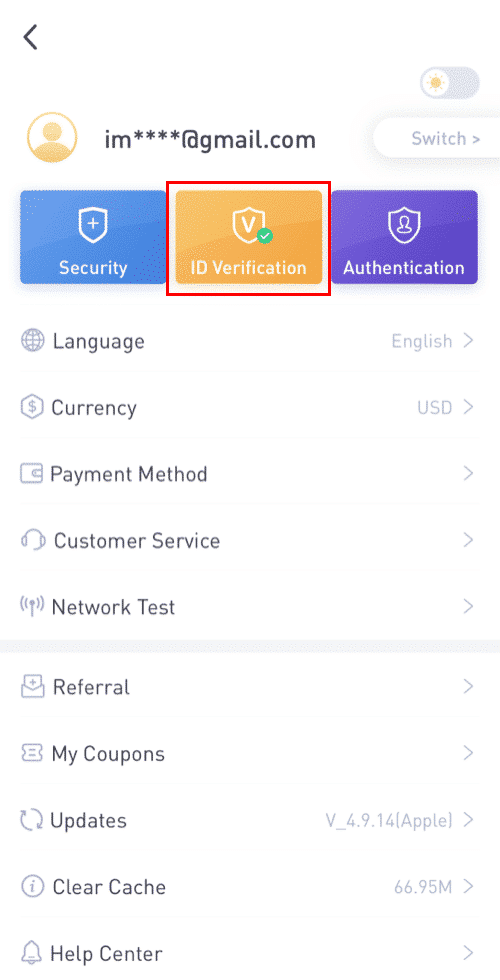
በኤልባንክ መተግበሪያ ላይ Google አረጋጋጭን እንዴት ማንቃት እንደሚቻል
1. ወደ LBank ከገቡ በኋላ የመገለጫ አዶውን ይንኩ።
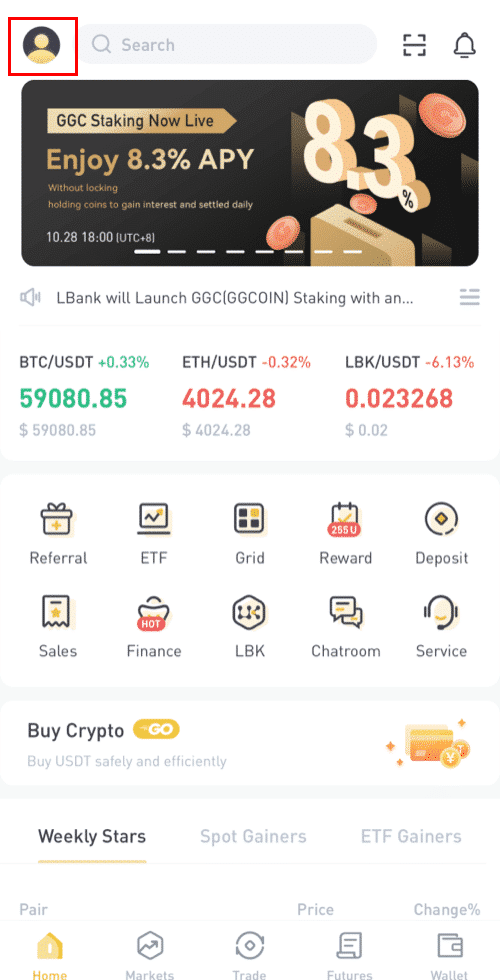
2. ከዚያ [ደህንነት] - [Google አረጋጋጭ-ቢንዲንግ] የሚለውን ይንኩ ። 3. ገና [Google አረጋጋጭ]ን
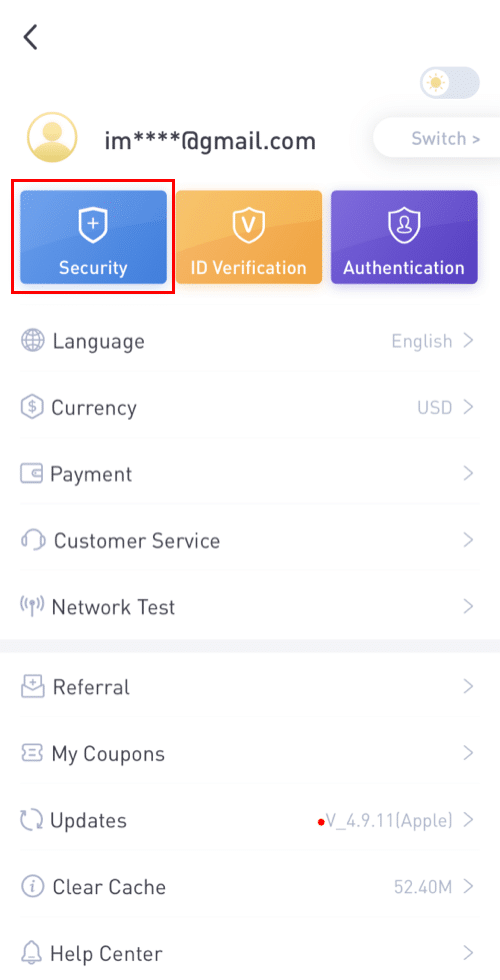
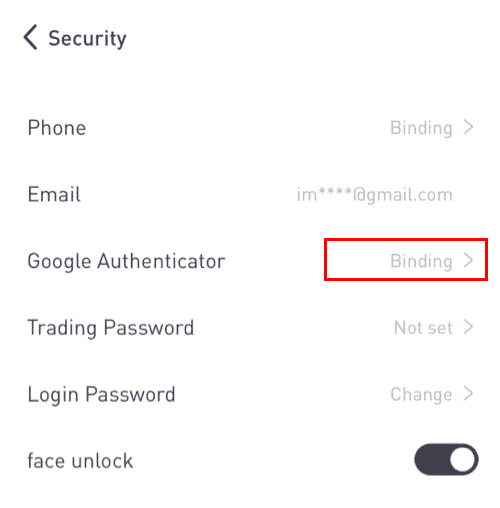
ከጫኑ ፣ እባክዎን ጎግል አረጋጋጭ መተግበሪያን በመሳሪያዎ ላይ ያውርዱ። አፑን አስቀድመው ከጫኑት የሚከተለውን ያድርጉ። 4. ከዚያ በስክሪኑ ላይ ባለ 16 አሃዝ የመጠባበቂያ ቁልፍ ታያለህ።እባክዎ ይህን ቁልፍ በወረቀት ላይ ያስቀምጡ እና ደህንነቱ በተጠበቀ ቦታ ያስቀምጡት። መሣሪያዎ ከጠፋብዎ ይህ ቁልፍ የጉግል አረጋጋጭ መለያዎን መልሰው እንዲያገኙ ይፈቅድልዎታል። [ኮፒ]ን ነካ አድርገው አሁን ያስቀመጥከውን ባለ 16 አሃዝ ቁልፍ ለጥፍ።5. [የማዋቀር ቁልፍ አስገባ] ንካ
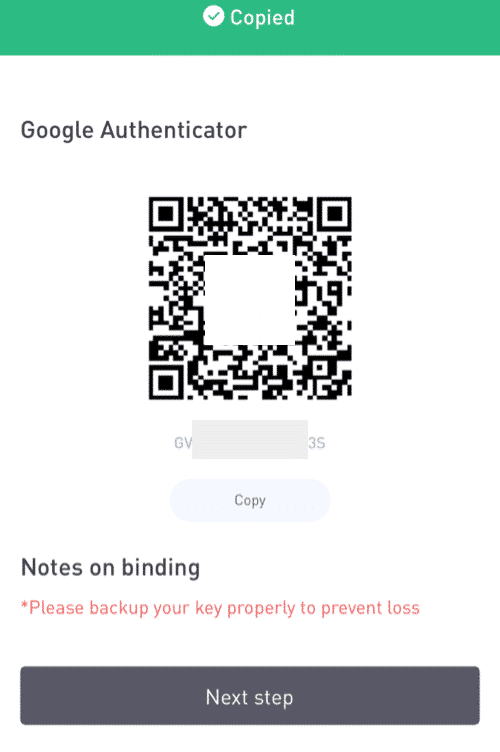
የጉግል አረጋጋጭ መተግበሪያ ሲከፈት። ባለ 16-አሃዝ ማዋቀር ቁልፉን እና የLBAnk መለያዎን መረጃ ያስገቡ። [አክል]ን መታ ካደረጉ በኋላ ባለ 6-አሃዝ ኮድ ማግኘት አለብዎት ።
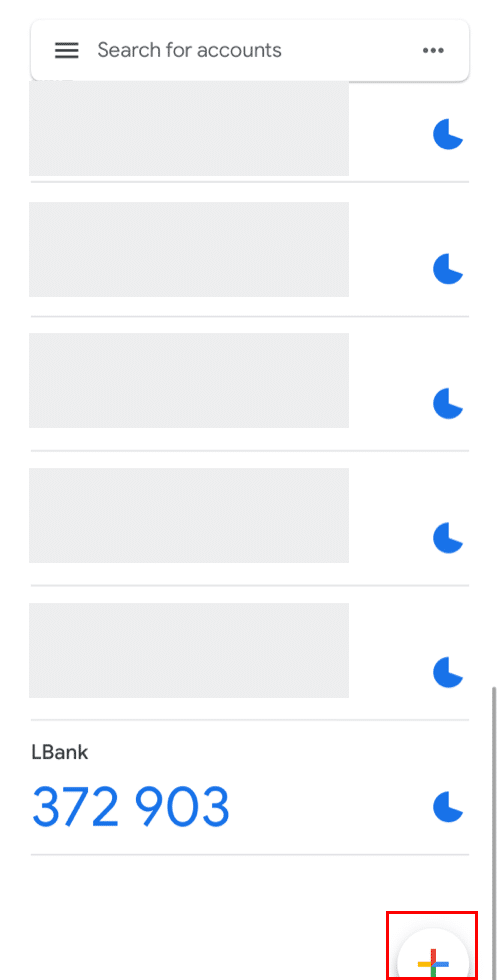
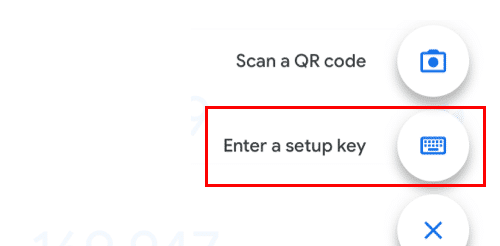
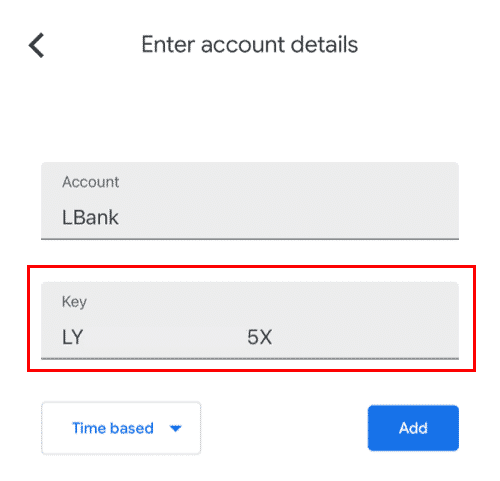
6. አዲስ የነቃውን የጎግል አረጋጋጭ እና የኢሜል ማረጋገጫ ኮድን ጨምሮ የማዋቀር ጥያቄዎን በ2FA መሳሪያዎችዎ ለማረጋገጥ ወደ LBanke መተግበሪያ ይመለሱ።
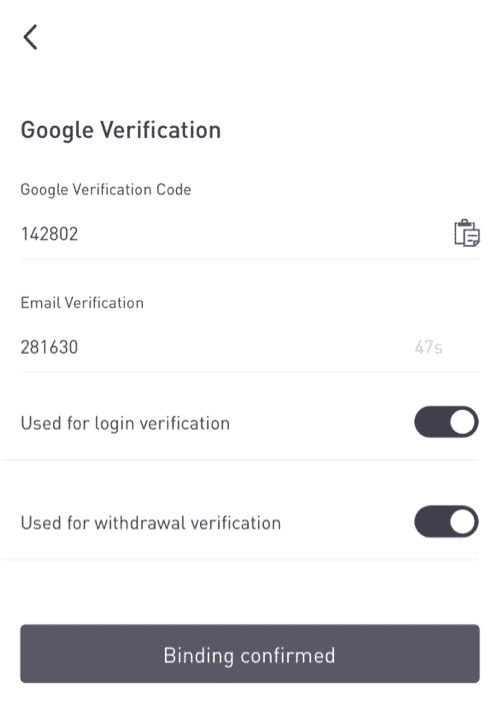
የጉግል አረጋጋጭን ካነቁ በኋላ ማንነትዎን ለማረጋገጥ ወደ መለያዎ ሲገቡ፣ ገንዘቦችን ሲያወጡ ወዘተ የማረጋገጫ ኮድ ማስገባት ያስፈልግዎታል።
የጉግል ማረጋገጫን (2FA) እንዴት ማንቃት እንደሚቻል
1. በመነሻ ገጹ ላይ [መገለጫ] - [ደህንነት] በላይኛው ቀኝ ጥግ ላይ ይንኩ።
2. ጠቅ ያድርጉ [ሁለት-ደረጃ ማረጋገጫ] - [አክል] .
3. ከዚያ [Google Authentication] የሚለውን ይምረጡ። 4. ወደ ሌላ ገጽ ይዘዋወራሉ. ጉግል አረጋጋጭን ለማንቃት የደረጃ በደረጃ መመሪያዎችን ይከተሉ። የGoogle አረጋጋጭ መተግበሪያን [ iOS አንድሮይድ ] በተንቀሳቃሽ መሳሪያዎ ላይ ያውርዱ እና ይጫኑት ። መተግበሪያውን ከጫኑ በኋላ ለመቀጠል
[ቀጣይ]ን ጠቅ ያድርጉ። 5. አሁን በስክሪኑ ላይ የQR ኮድ ያያሉ።
የQR ኮድን ለመቃኘት የጎግል አረጋጋጭ መተግበሪያን ይክፈቱ እና [+] ን ጠቅ ያድርጉ።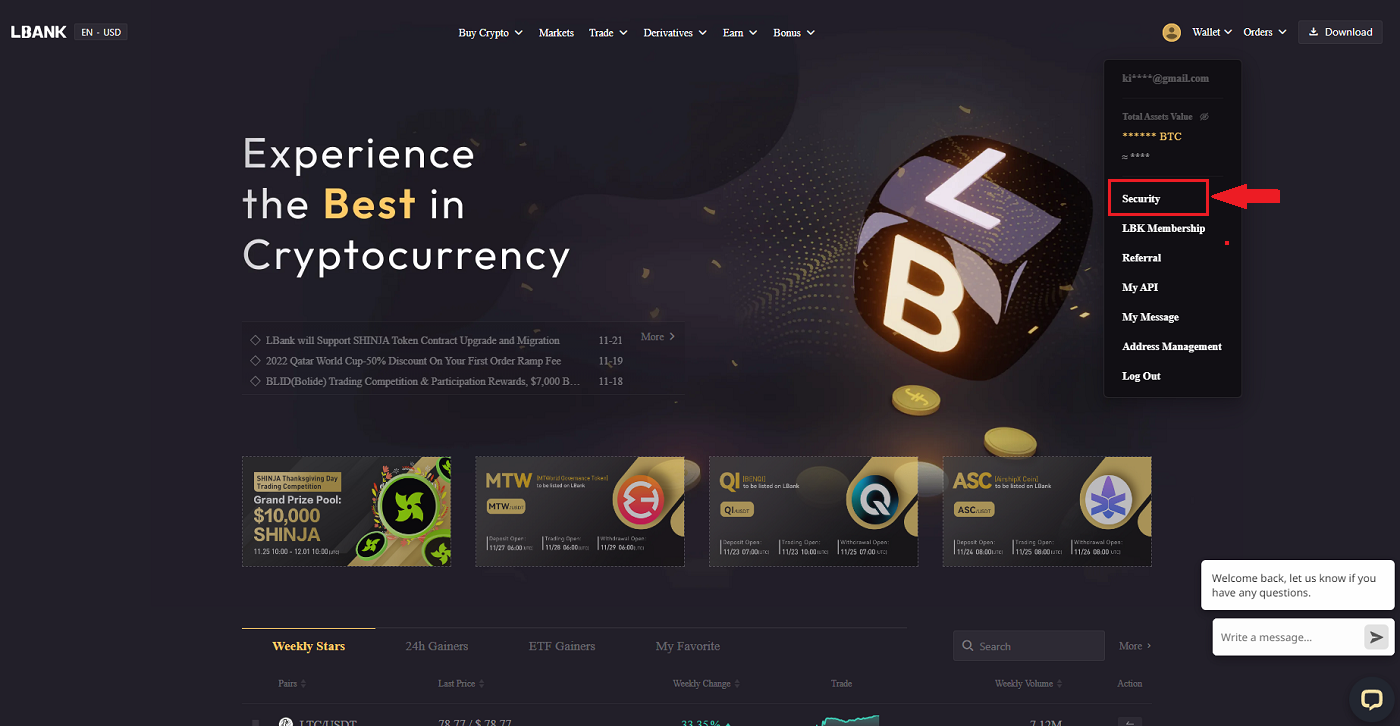
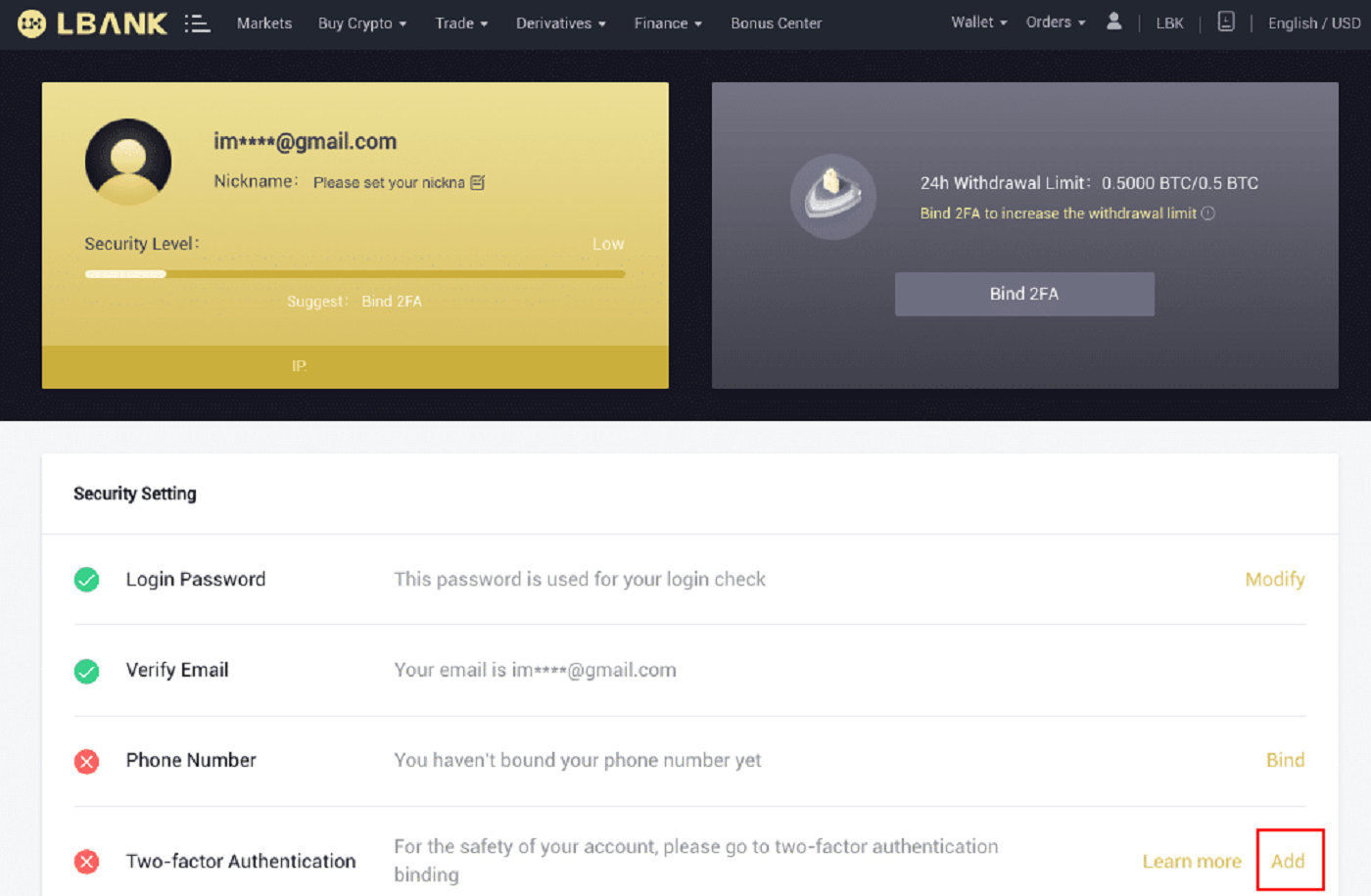
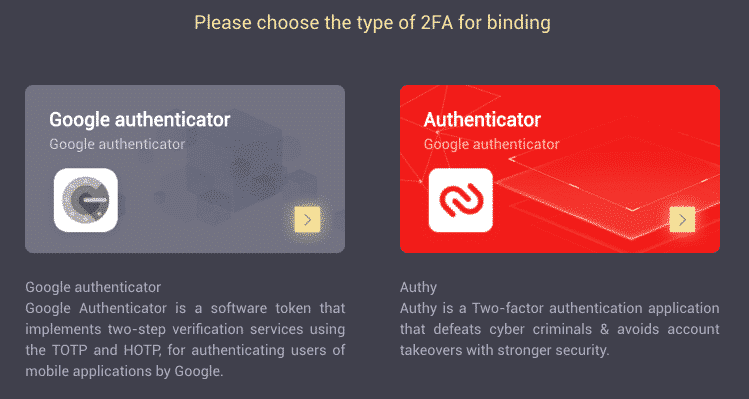
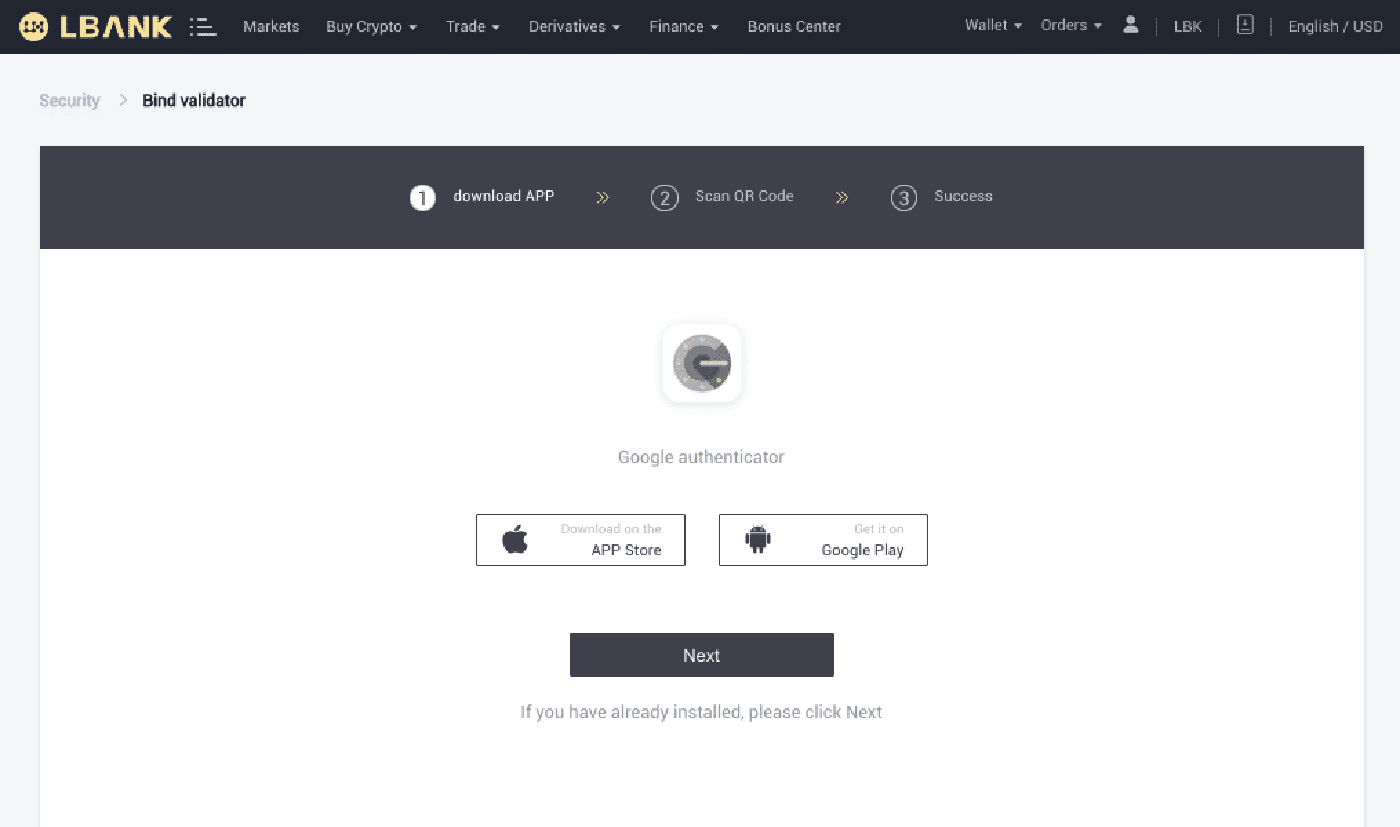
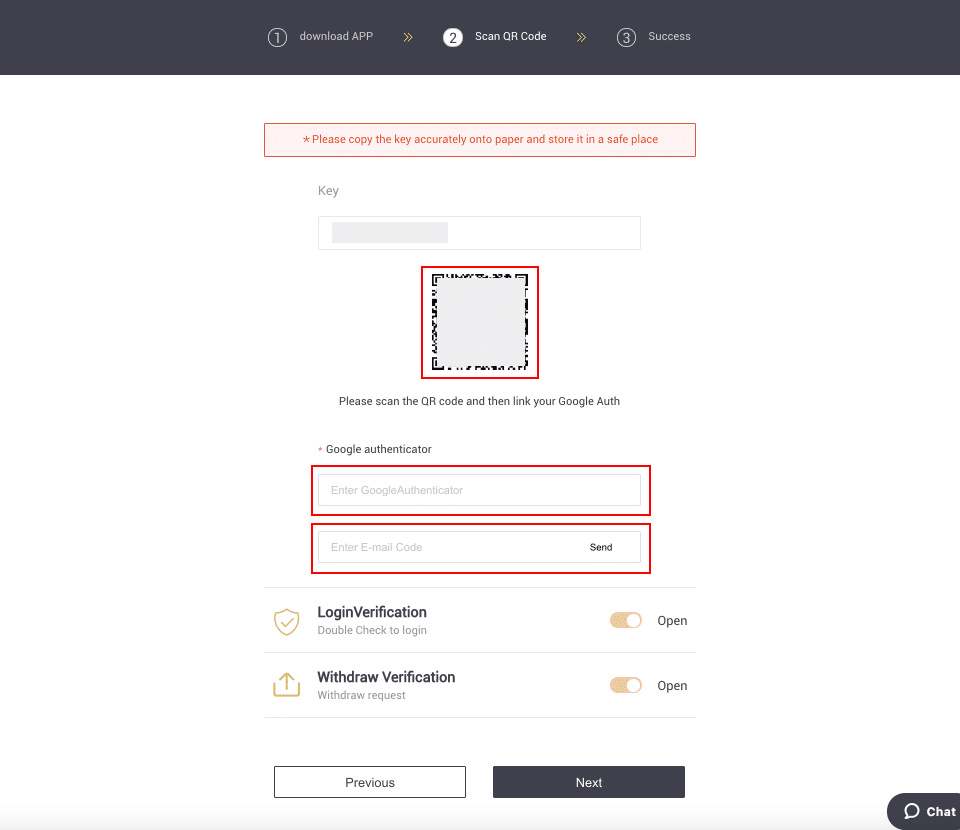
በማያ ገጹ ታችኛው ቀኝ ጥግ ላይ ያለው አዝራር. በመጨረሻም [ቀጣይ] ን ጠቅ ያድርጉ ።
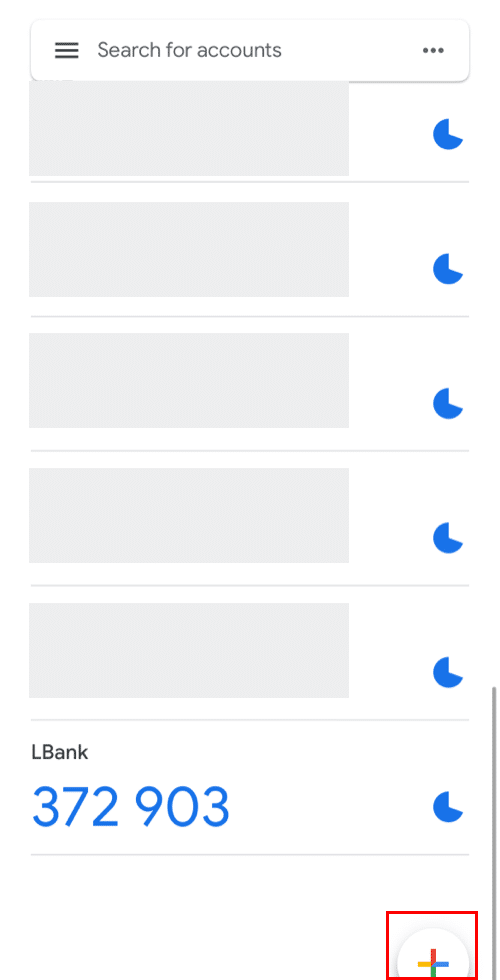
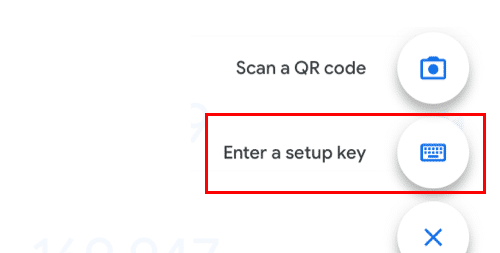
የማዋቀር ቁልፉን መቃኘት ካልቻሉ እራስዎ ማስገባት ይችላሉ።
ጠቃሚ ምክር: የመጠባበቂያ ቁልፉን ይፃፉ እና ያስቀምጡት. ስልክህ ከጠፋ፣ ይህን ቁልፍ ተጠቅመህ ጎግል አረጋጋጭህን ሰርስረህ ማውጣት ትችላለህ።
እባክዎ የማረጋገጫ ኮዱን ያስገቡ እና [ቀጣይ] ን ጠቅ ያድርጉ።
6. መለያህን ለመጠበቅ ጎግል አረጋጋጭን በተሳካ ሁኔታ አንቅተሃል።
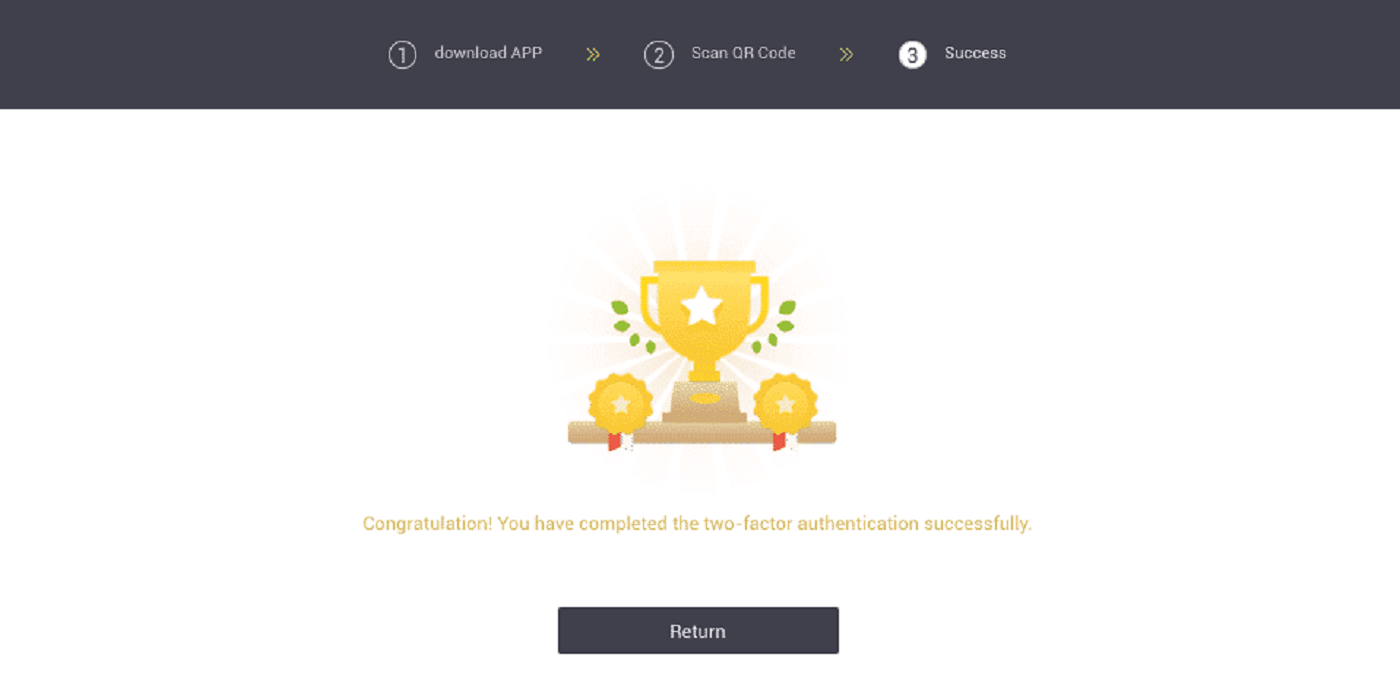
ስለ ማረጋገጥ ተዘውትረው የሚጠየቁ ጥያቄዎች (FAQ)
የጉግል ማረጋገጫን እንዴት ዳግም ማስጀመር ይቻላል?
ጉዳይ 1፡ የጉግል አረጋጋጭዎ የሚሰራ ከሆነ በሚከተለው መልኩ ማስተካከል ወይም ማቦዘን ይችላሉ፡ 1. በመነሻ ገጹ ላይ [መገለጫ] - [ደህንነት] ከላይ በቀኝ ጥግ ላይ ይንኩ።
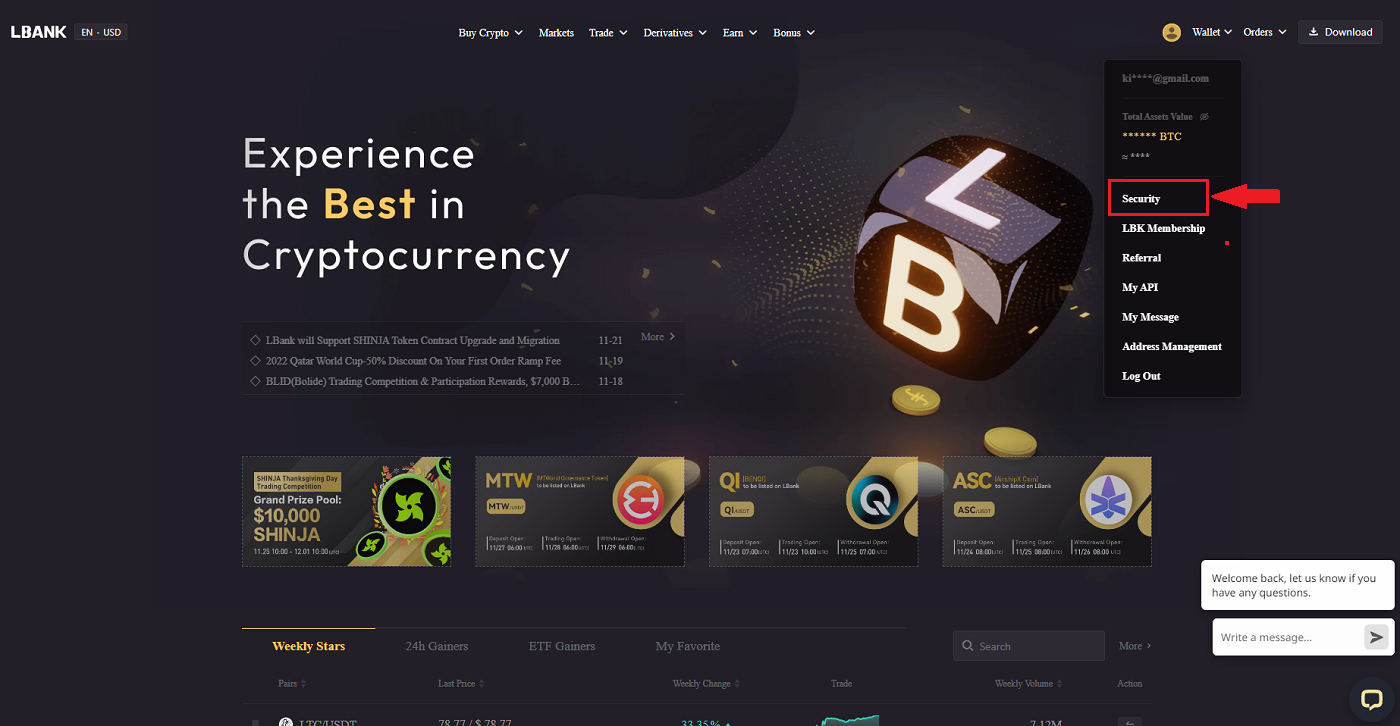
2. የአሁኑን ጎግል አረጋጋጭ ለመተካት ከ [Google ማረጋገጫ] ቀጥሎ ያለውን [ቀይር] ን ጠቅ ያድርጉ ። እባኮትን ይህን ማሻሻያ ሲያደርጉ ገንዘብ ማውጣት እና P2P መሸጥ ለ24 ሰዓታት እንደሚሰናከል ይወቁ። 3. ከዚህ ቀደም የጎግል አረጋጋጭን ከጫኑ እባክዎ [ቀጣይ] የሚለውን ይጫኑ። እባክህ ቀድመህ ከሌለህ ጎግል አረጋጋጭን ጫን። 4. የጎግል አረጋጋጭ መተግበሪያን ይድረሱ። አሁን ያስቀመጥከውን የምትኬ ቁልፍ ለመጨመር ንካ
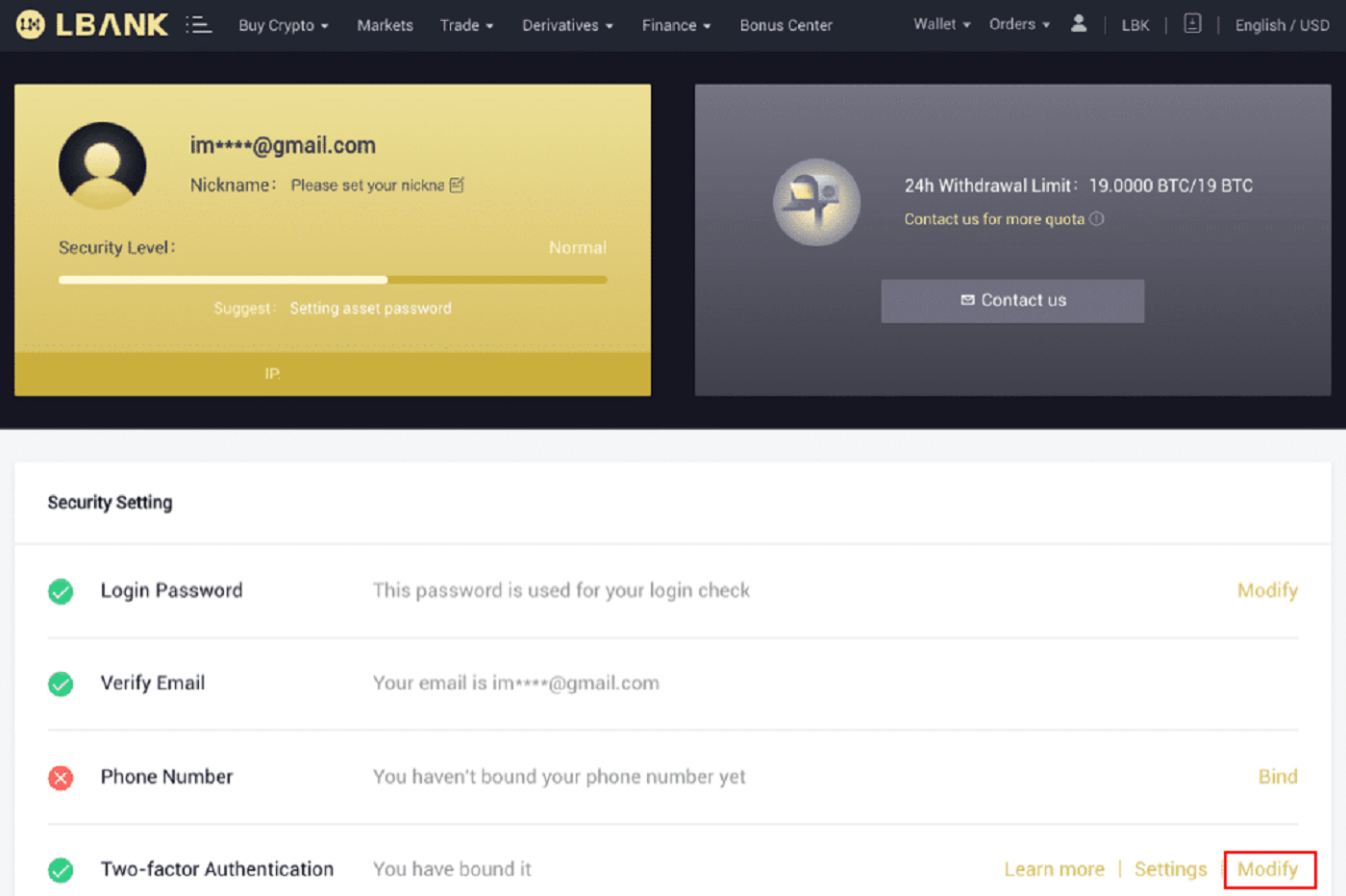

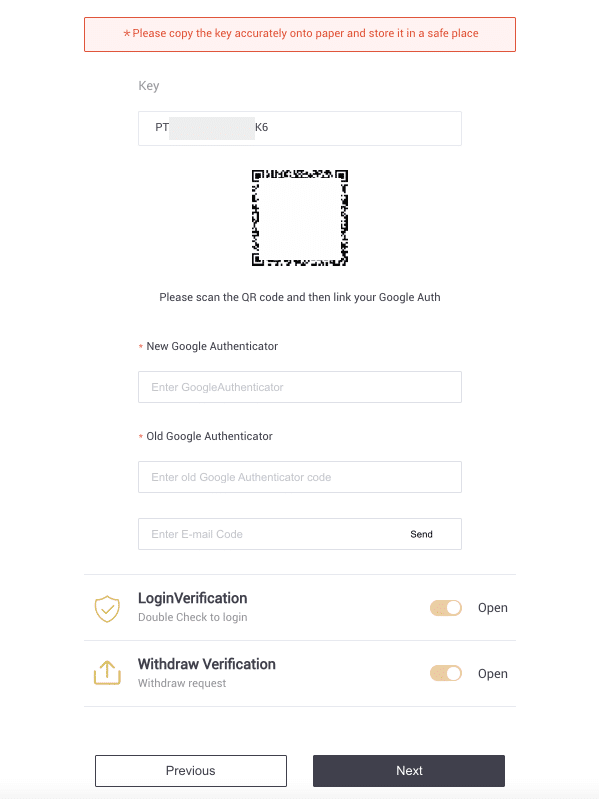
[+] እና [የማዋቀር ቁልፍ አስገባ] የሚለውን ምረጥ ። [አክል] ን ጠቅ ያድርጉ ።
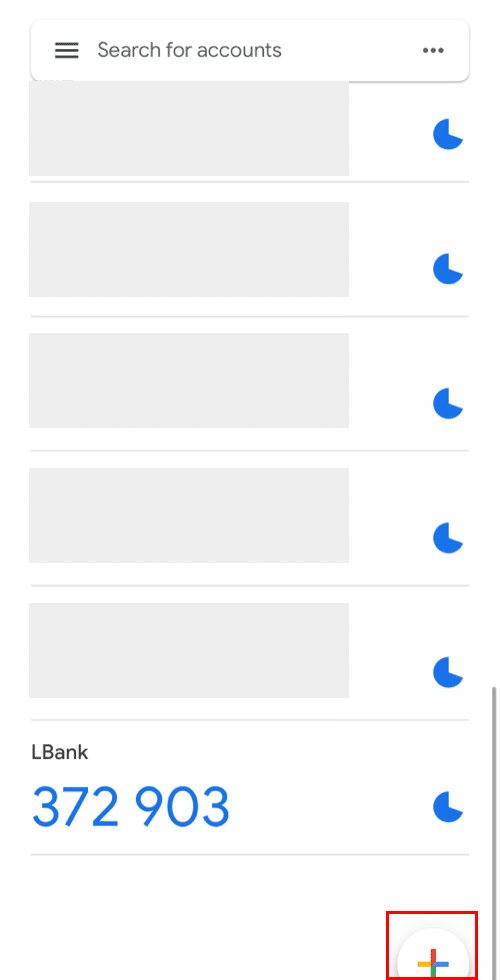
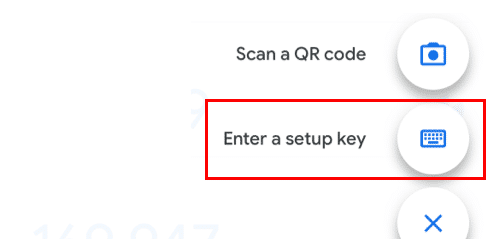
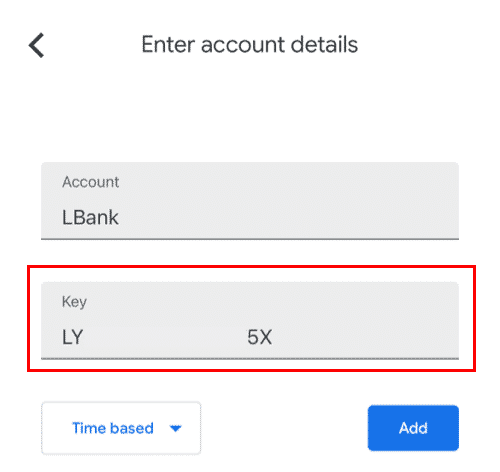
5. ለውጡን ለማረጋገጥ ወደ LBank ድህረ ገጽ ይመለሱ እና አዲሱን Google አረጋጋጭ በመጠቀም ይግቡ። ሂደቱን ለመጨረስ [ቀጣይ] ን ይጫኑ ።
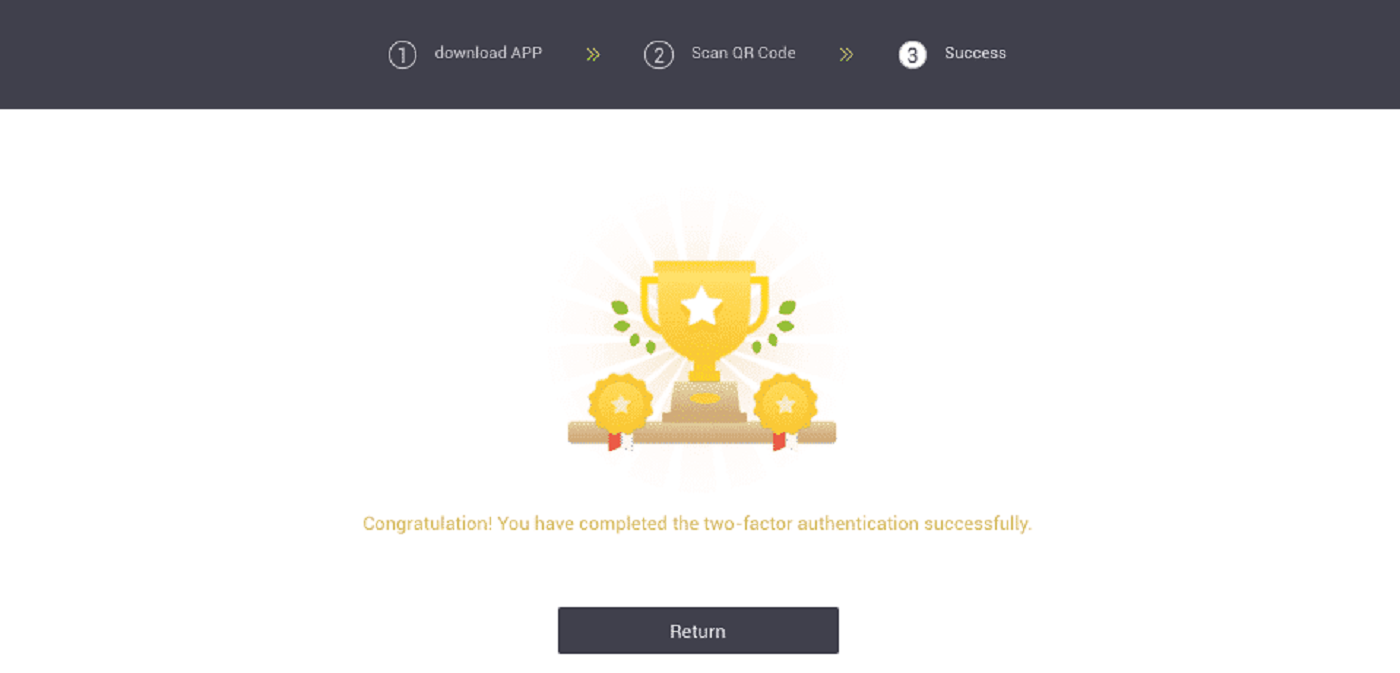
ጉዳይ 2፡ ወደ ኤልባንክ መለያ ከገቡ ነገር ግን የጎግል አረጋጋጭ መተግበሪያዎን ማግኘት ካልቻሉ ወይም ከአሁን በኋላ እየሰራ ካልሆነ እባክዎን ለእርዳታ የእኛን የመስመር ላይ ድጋፍ ያግኙ።
ጉዳይ 3፡ እባክህ የጎግል አረጋጋጭ መተግበሪያህን መጠቀም ካልቻልክ ወይም ወደ ኤልባንክ መለያህ ከገባህ ለእርዳታ የእኛን የመስመር ላይ ድጋፍ አግኝ።
የ2FA ኮድ ስህተት እንዴት እንደሚፈታ?
የጎግል ማረጋገጫ ኮድዎን ካስገቡ በኋላ "2FA ኮድ ስህተት" መልእክት ከደረሰዎት፣ እባክዎ ከታች ያሉትን መፍትሄዎች ይሞክሩ።
- በተንቀሳቃሽ ስልክዎ ላይ ያለውን ጊዜ ያመሳስሉ (የእርስዎን Google አረጋጋጭ መተግበሪያ ለማመሳሰል) እና ኮምፒተርዎን (ከዚህ ለመግባት ከሞከሩበት)።
- በጎግል ክሮም ላይ ማንነትን በማያሳውቅ ሁነታ ወደ LBank መግቢያ ገጽ ይሂዱ።
- የአሳሽ መሸጎጫዎን እና ኩኪዎችን ያጽዱ።
- በምትኩ ከLBAnk መተግበሪያ ለመግባት ይሞክሩ።
"ማሰር አለመሳካቱን" ሲያሳይ ምን ማድረግ እችላለሁ?
- የጎግል አረጋጋጭ መተግበሪያን መጫኑን ያረጋግጡ።
- ጊዜውን በሞባይል ስልክዎ እና በኮምፒተርዎ ላይ ለማመሳሰል ይሞክሩ።
- ትክክለኛውን የይለፍ ቃል እና 2FA ኮድ ማስገባትዎን ያረጋግጡ።
- በተንቀሳቃሽ ስልክዎ ላይ ያለው የቀን/ሰዓት ቅንብር ወደ "ራስ-ሰር" መዘጋጀቱን ያረጋግጡ።
የኤስኤምኤስ ማረጋገጫ ኮዶችን ለምን መቀበል አልችልም?
LBank የተጠቃሚ ተሞክሮን ለማሻሻል የእኛን የኤስኤምኤስ ማረጋገጫ ሽፋን ያለማቋረጥ ያሻሽላል። ሆኖም፣ በአሁኑ ጊዜ የማይደገፉ አንዳንድ አገሮች እና አካባቢዎች አሉ።
የኤስኤምኤስ ማረጋገጫን ማንቃት ካልቻሉ፣እባክዎ Google ማረጋገጫን በምትኩ ባለሁለት ደረጃ ማረጋገጫ ይጠቀሙ። የሚከተለውን መመሪያ ሊያመለክቱ ይችላሉ ፡ የጉግል ማረጋገጫን (2FA) እንዴት ማንቃት እንደሚቻል ።
የኤስኤምኤስ ማረጋገጥን ካነቁ፣ነገር ግን አሁንም የኤስኤምኤስ ኮዶችን መቀበል ካልቻላችሁ፣እባክዎ የሚከተሉትን እርምጃዎች ይውሰዱ።
- የሞባይል ስልክዎ ጥሩ የአውታረ መረብ ምልክት እንዳለው ያረጋግጡ።
- ጸረ-ቫይረስ እና/ወይም ፋየርዎልን እና/ወይም የጥሪ ማገጃ አፕሊኬሽኖችን በሞባይል ስልክዎ ላይ ያሰናክሉ ይህም የኤስኤምኤስ ኮድ ቁጥራችንን ሊገድቡ ይችላሉ።
- ተንቀሳቃሽ ስልክዎን እንደገና ያስጀምሩ።
- በእጅ እርዳታ ለማግኘት የመስመር ላይ አገልግሎትን ያግኙ።